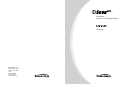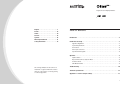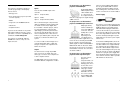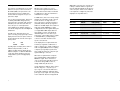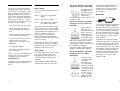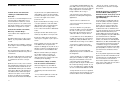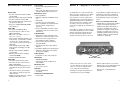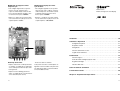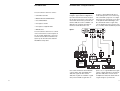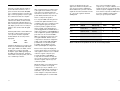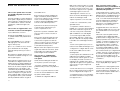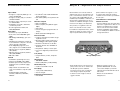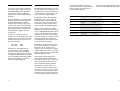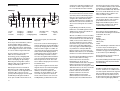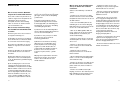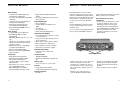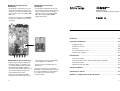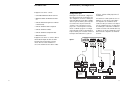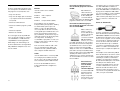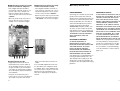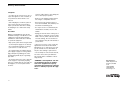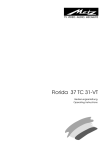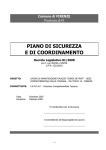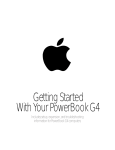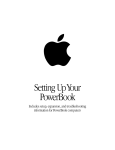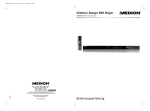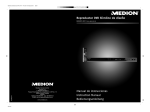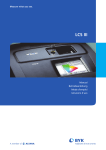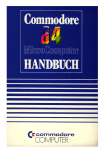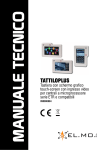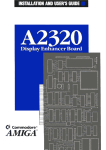Download DVDO iScan Pro Progressive Scan Display Interface User manual
Transcript
pro User Manual Progressive Scan Display Interface Technology Silicon Image, Inc. 1060 E. Arques Avenue Sunnyvale, CA 94085 U.S.A. T 408 616-4000 F 408 830-9530 www.siimage.com pro User Manual Progressive Scan Display Interface Technology English . . . . . . . . . . . . . . . . . . . . . . . . .1 French . . . . . . . . . . . . . . . . . . . . . . . .15 Table of Contents Italian . . . . . . . . . . . . . . . . . . . . . . . . .29 German . . . . . . . . . . . . . . . . . . . . . . .43 Spanish . . . . . . . . . . . . . . . . . . . . . . .57 Introduction . . . . . . . . . . . . . . . . . . . . . . . . . . . . . . . . . . . . . . . . . . . . . . . . . . . . . . . .2 Warranty Information . . . . . . . . . . . . .71 Safety Information . . . . . . . . . . . . . . .72 Installation and Setup . . . . . . . . . . . . . . . . . . . . . . . . . . . . . . . . . . . . . . . . . . . . . . . . .3 Typical Configuration . . . . . . . . . . . . . . . . . . . . . . . . . . . . . . . . . . . . . . . . . . . . . . . .3 System Requirements . . . . . . . . . . . . . . . . . . . . . . . . . . . . . . . . . . . . . . . . . . . . . . .4 Connections . . . . . . . . . . . . . . . . . . . . . . . . . . . . . . . . . . . . . . . . . . . . . . . . . . . . . . .4 Color Space Selection . . . . . . . . . . . . . . . . . . . . . . . . . . . . . . . . . . . . . . . . . . . . . . . .6 Synchronization Signals . . . . . . . . . . . . . . . . . . . . . . . . . . . . . . . . . . . . . . . . . . . . . .6 Operation . . . . . . . . . . . . . . . . . . . . . . . . . . . . . . . . . . . . . . . . . . . . . . . . . . . . . . . . . .8 Input Selection . . . . . . . . . . . . . . . . . . . . . . . . . . . . . . . . . . . . . . . . . . . . . . . . . . . . .8 Aspect Ratio Control / Squeeze Mode . . . . . . . . . . . . . . . . . . . . . . . . . . . . . . . . . . . .9 Picture Controls . . . . . . . . . . . . . . . . . . . . . . . . . . . . . . . . . . . . . . . . . . . . . . . . . . . .9 Film Mode Indicator . . . . . . . . . . . . . . . . . . . . . . . . . . . . . . . . . . . . . . . . . . . . . . . . .9 Silicon Image, DVDO, iScan and iScan Pro are trademarks or registered trademarks of Silicon Image, Inc. This product is covered by pending U.S. and foreign patents. Troubleshooting . . . . . . . . . . . . . . . . . . . . . . . . . . . . . . . . . . . . . . . . . . . . . . . . . . . . .10 Technical Specifications . . . . . . . . . . . . . . . . . . . . . . . . . . . . . . . . . . . . . . . . . . . . . .12 Appendix A – Internal Jumper Settings . . . . . . . . . . . . . . . . . . . . . . . . . . . . . . . . . . .13 1 Introduction Installation and Setup Your iScan Pro package contains: Typical configuration • iScan Pro Line Doubling Upconverter Figure 1 shows a typical configuration for a home theater system. In this setup, the iScan Pro is being used to enhance the output from a DVD player, a satellite receiver and a VCR before the selected signal is sent to a rear screen projection TV, or another progressively scanned display device. Your configuration may be significantly different from this but the basic functional blocks – input devices, input cables, iScan Pro, out- • Universal power supply module • Power cable (US and International) • Composite video input cable • S-Video input cable • Component video input cable put cable and display device – will exist in your system. One common deviation from this configuration is to use an A/V receiver or another video switching device to the video signals from the input devices. In this case, the input devices shown below will be connected to the inputs of the A/V receiver. The output of the A/V receiver will then be the only input device to the iScan Pro. • User Manual Your iScan Pro package does not contain an output cable. You will need to purchase an output cable that works with your display device. There is more information on these cables in the Installation section. Figure 1 3 RGB/YPbPr Output Y + + 2 Pb Pr 1 DCin - + + + video inputs Set Top Box Progressively Scanned TV or Projector DVD VHS 12:00 2 3 System Requirements Connections The iScan Pro is designed to interface to 31.5 kHz progressively scanned display devices such as: Inputs • Data projectors • Home Theater video projectors (31.5 kHz scan rate required) • HDTVs • Progressive scan and Multimedia TVs • Plasma TVs • Computer monitors If you are not sure whether or not your display will work with the iScan Pro, contact your dealer or check the compatibility list on our website at www.siimage.com. The iScan Pro accepts NTSC, PAL and SECAM video sources on any one of its input connectors. There are three available inputs on the iScan Pro: Input 1: Composite Video Input 2: S-Video Input 3: Component Video (YPbPr) We recommend using the component video input for a DVD player and the S-Video input for satellite receivers and/or digital cable box. For VCRs or laserdisc players, chances are good that using the composite video input will give you a better picture because the iScan Pro typically has better Y/C separation circuitry than most of these devices. However, you should try both composite and S-Video to see which works better in your system. To connect a cable or antenna input, we recommend running that cable to a VCR and using the composite video output from the VCR to the iScan Pro. Output The iScan Pro uses a single 15-pin VGAstyle connector for its output. This is the same type of connector most computers use to drive computer monitors. The VGA output connector on the iScan Pro unit allows different configurations of cables. 4 For progressive scan TVs/monitors/ projectors with VGA input: A high quality VGA-toVGA computer monitor cable should be used to connect the iScan Pro's output to devices that can accept progressive signals through a VGA connector. For progressive scan TVs/monitors/ projectors with BNC input connectors: Many high-end TVs, monitors and CRT projectors have BNC input connectors. There are usually either 3, 4 or 5 BNC connectors depending on how your display device handles synchronization signals. These connectors are most commonly used for RGB but are sometimes used for Component (YPbPr) signals as well. A standard VGA-toBNC breakout cable can be used to attach the iScan Pro to any projector or television that has BNC connectors. The connections are shown in Table 1. For progressive scan TVs/monitors/ projectors with component input: The most common plug used for Component Video connections consists of 3 RCA-type jacks. These are the same connectors that are used for many types of audio connections. VGA-toRCA cables are very rare so we recommend using a VGA-to-BNC cable in combination with a set of three BNC-to-RCA adapters. The red, green and blue BNC connectors should be used with the adapters and the two remaining wires can be left unconnected. The connections are as shown in Table 1. Power Supply The iScan Pro comes with a universal power supply module that accepts 100-240 VAC at 50/60 Hz. Plug the power supply into the wall outlet and then plug the small round connector into the “DC In” jack on the back of the iScan Pro. Only use the power supply that comes shipped with the iScan Pro. The iScan Pro unit may be damaged if a power supply that does not meet its power requirement is used. To meet FCC and EMI guidelines, the iScan Pro power supply comes with a snap-on ferrite collar similar to those supplied with laptop computers and other portable devices. The ferrite collar should be snapped on the end of the cable leading from the power supply to the iScan Pro as shown in the illustration below. Looping the power supply cable twice through the ferrite and placing the ferrite as near the end of the cable as possible will maximize its effectiveness. 5 Color Space Selection Synchronization Signals The iScan Pro can output video in one of two different color spaces. The first is the RedGreen-Blue (RGB) color space that is commonly used for projectors, displays and monitors that are designed to accept computer video output. All video devices require one or more synchronization signals that tell the device when to start a new line and/or a new field. For YPbPr devices, this sync information is embedded in the Y signal. The second is Component Video, but is more accurately called YPbPr though you may hear it referred to as Y-Pb-Pr, YUV, Y-Cr-Cb or Y/B-Y/R-Y (read “Y, B minus Y, R minus Y”). This color space is commonly used for newer digital TV sets, displays and projectors that are designed for use with Digital TV (DTV) tuners. You will need to determine which color space is used by your progressively scanned display and move the Color Space switch on the front panel of the iScan Pro to the appropriate position. UP DOWN RGB YPbPr Typically, inputs on display devices that are labeled “Component Video”, “DTV” or “HDTV” are YPbPr whereas inputs that are labeled “Computer” or “VGA” are RGB. Once set up, this switch should not need to be changed unless you are changing display devices. For RGB devices, there are a variety of ways that this sync information can be conveyed and the iScan Pro can support most of these. The iScan Pro generates separate H (horizontal) and V (vertical) sync signals in addition to the RGB outputs. This results in a total of five signals (RGB/HV). For many configurations, these five signals will be part of a single VGA-to-VGA output cable and there will be no need to worry about the individual signals. For some devices you may need to connect all five of these signals to individual BNC or possibly RCA type connectors. See Table 1 below for more specific connection info. With YPbPr connections, the composite sync is always combined with the Y signal. The iScan Pro will automatically do this whenever the color space switch is set to YPbPr. It is not required to configure any of the internal jumpers for any YPbPr device. Display Devices Wire Color RGB/HV RGB/S(comp) YPbPr Other Red R (Red) R (Red) Pr Cr or R-y Green G (Green) G (Green) Y Y Blue B (Blue) B (Blue) Pb Cb or B-y White (or Gray) H (Horizontal) C-Sync no connect no connect Yellow (or Black) V (Vertical) no connect no connect no connect Table 1: Wire Color Cross-Reference Some display devices require that the two H and V sync signals be combined into a single “composite sync” signal, resulting in a total of 4 signals (RGB/S). Devices requiring composite sync typically accept the three video signals as well as the composite sync signal on BNC type connectors. Other devices require that the composite sync signal be further combined with the RGB Green signal. This is referred to as “sync on green” and is typically connected to the device using 3 BNC connectors, though 3 RCAs may also be used. If your output device falls into either of these last two categories – composite sync or sync on green – the iScan Pro will need to be internally configured to output the appropriate type of sync signal. To do this you will need to follow the directions in Appendix A. 6 7 Operation Aspect Ratio Control / Squeeze Mode Figure 2 5 2 12 6 13 pro + + Technology 4 1 7 3 1. Power 2. Film 3. Priority 4. Input 3 5. Input 2 6. Input 1 8 10 7. Brightness 8. Contrast 9. Saturation (Color) Input Selection The iScan Pro has been designed to detect which of the three possible input devices are turned on and are generating video signals and then to automatically switch to this input. With this capability, you can switch inputs simply by turning one input device on or by turning another device off. To improve this functionality we have included an input priority switch labeled “priority”, found on the front of the iScan Pro, which specifies which of the inputs to use when there are multiple active inputs. This can be used if there is one particular input that you prefer to leave on at all times. For instance, you may wish to leave your VCR on but would like the iScan Pro to switch to your DVD player whenever it is on. In this case, you would set your Input Priority switch to the number of the input that is connected to your DVD player. Since the VCR is always on, it will be selected when neither of the other two inputs are active. When the DVD player is turned on, the iScan Pro will automatically switch to that input. 8 9 11 10. Hue (Tint) 11. Sharpness 12. RGB/YPbPr 13. Normal/ Squeeze Mode The iScan Pro searches for active inputs in the following order. First it checks the “Input Priority” switch selection. If no active video signal is found on the input indicated by the switch selection, it checks the Component Video input, then the S-Video input and then the Composite video input. This search is continuous so if the iScan Pro is processing an input which becomes inactive, the iScan Pro will then automatically switch to the next active input. Likewise, if the iScan Pro is processing video from one input when a higher priority input becomes active, it will automatically switch to using the new input. If there is no active input, the iScan Pro will slowly flash between the three inputs. After a while, the iScan Pro will turn off all of the indicators on the front panel except for Power which will turn from green to red. This indicates that the iScan Pro is in Sleep mode and is consuming less power. As soon as any video input becomes active, the iScan Pro will wake up and begin processing the input. Most widescreen television sets will provide a button on the remote control that allows you to change the aspect ratio of the displayed image. This will allow the user to view normal material (4:3) in a smaller region in the center of the screen with black or gray bars to the left and right of the image. However, some of these sets disable this control when receiving a high definition (HDTV) signal or a signal that has been upconverted. The Squeeze Mode is designed specifically for these sets. If you have a widescreen TV, you will be able to determine the function of the Aspect Ratio control switch simply by moving it up and down into the three positions and watching the output. In the top position, video material is passed though the iScan Pro with no change in aspect ratio. This is perfect for anamorphic DVDs but will cause regular 4:3 pan-and-scan or 4:3 letterboxed material to look too wide, with all of the people and buildings appearing too short and too fat. The bottom two settings will correct this aspect ratio problem. The only difference between these two settings is that one will use black bars on the sides of the image whereas the other will use gray bars. We strongly recommend that you use the gray bars if your display is a CRT or plasma based unit. If you were to use the black bars instead, you are guaranteed to cause some display burn-in over time. This is an effect that is caused by the phosphor or plasma slowly wearing out in the center of the screen (where the video is) at a different rate than on the edges (where the black bars are). This would leave a visible dark area in the center when you return to widescreen mode. Since nearly all televisions sold are CRTbased, it is likely that the gray bar setting is the safest for your display. However, LCD and DLP-based projectors and displays do not suffer from burn-in so it is safe to use the black bar setting. Picture Controls The iScan Pro provides the ability to adjust five picture control settings. These are: Brightness Contrast Saturation (Color) Hue (Tint) Sharpness To adjust a picture control setting, turn the potentiometer clockwise to increase the setting or counter clockwise to decrease the setting. This is shown in figure 2. The iScan Pro is shipped with picture control settings at nominal. Please note that Sharpness and Hue functions are not applicable to the component input. Film Mode Indicator The blue “film” indicator on the iScan Pro front panel turns on whenever the iScan Pro has recognized a video sequence that was originally captured from film. The indicator may turn off if the video sequence is film is there is very little motion. 9 Troubleshooting What do I do if no LEDs light when I plug the power supply? The iScan Pro should automatically come “on” when plugged in. Check the connections to the iScan Pro, and to the power source. If all of these look good, you may have a failed power supply or a failed unit. 6) If the computer monitor displays the video OK, then the problem is either in the original video output cable, it’s connection to the display, the colorspace setting or in the display itself. 7) Try a different output cable with your display to see if that’s the problem. What do I do if the power is on but I get no picture on the screen? 8) Try flipping the colorspace switch back and forth to see if that helps. The basic troubleshooting procedure is: 9) If neither of these helps, verify once again that your display is capable of accepting a 31.5 KHz input. Beyond this, you may wish to contact the dealer where you bought the iScan Pro and/or the display. 1) Check the Power indicator. If it’s not lit, you may have a bad power supply. 2) If the Power indicator is lit, check the Input indicators. Does the iScan Pro indicate that the input is active? 3) If so, try plugging that same input cable directly into your display to see if that works. 4) If it’s OK, plug it back into the iScan Pro and make sure that, again, the input indicator switches to that input. 5) In order to test the output, we generally recommend hooking up the iScan Pro to any inexpensive computer monitor using a standard VGA-to-VGA computer monitor cable. Make sure that you use a different cable than the one that you are using for your display. Also make sure that the “Colorspace” switch on the front of the iScan Pro is set to the RGB position. Since all but the most ancient computer monitors are capable of displaying a VGA type signal, and since the iScan Pro generates nearly an identical signal, this should allow you to reliably check the output of the iScan Pro. 10 10) If the computer monitor doesn’t show the video output and a different cable was used then it sounds like there might be something wrong with the iScan Pro. In these cases, you should contact your dealer for service. - If you are using an RGB device with BNC, try removing all three color signals (Red, Green, Blue) and reinserting them one at a time. First insert the Red wire into the Red input connector and see if the image appears but is red. - Then remove the Red signal and insert the Blue signal into the Blue connector and verify that the picture is blue. - Then repeat with only the Green. - If all three of these work, then plug them all back in again. - Still no luck? It may be that the colors on the cable are mislabeled. Using a source with colors that you are familiar with, try to determine if two of the colors are swapped. - If you are not using RGB but are using YPbPr inputs, then try removing the Pr and Pb (red and blue) connectors from your display. This should result in a black and white picture. - Remove the Pr and insert the Pb into the Pb connector. This should give you a blue picture. Using a DVD or VCR in pause mode do the following: - If one or the other of these combinations does not give the expected results, it may be a problem with the output cable or the input connectors on the display. Try plugging the Pr connector into the Pb input and verify that the video is blue. If it is, that means that the Pr signal on the output cable is OK and the Pb input on the television is OK. - If not, try wiggling the output cable at the iScan Pro and at the display to see if it has any effect. There are a variety of high quality video switchers that are available for <$150. Most of these are designed to allow the use of one computer monitor with more than one computer. We recommend finding one that can handle at least SXGA type signals. These devices use a standard female VGA connector for the display connection but sometimes use two male VGA connectors to connect to the computers. Since the iScan has a female VGA connector, you will need a VGA “Extender” cable, not a regular VGA cable to hook it up to the input of the switcher. This type of switcher could be used for either RGB or YPbPr type displays. If you are still having problems or have more involved questions, you should contact your authorized iScan Pro dealer or distributor. They will be happy to help you. - Insert just the Pr (red) signal into the Pr connector. This should result in a red picture. What do I do if the power is on and I get a stable image but my colors are incorrect? - Flip the color space switch on the back panel of the iScan Pro to see if that fixes it. In addition to the iScan Pro, I also have an HDTV decoder. How do I hook them both up to my TV set, which only has one YPbPr input? - Try the same with the Pb signal and the Pr input connector to verify the Pb cable connection and the Pr input. - Beyond this, we recommend that you contact your dealer for further technical support. 11 Technical Specifications Appendix A – Internal Jumper Settings Video Inputs Input Stage • One Component (YPbPr) input on standard RCA connectors • One S-Video (Y/C) input on standard miniDIN connectors • One Composite video input on standard RCA connector • Auto-sensing and switching with input priority switch • Accepts standard NTSC/PAL/SECAM interlace scan video signals • High-performance multi-standard video decoder • High quality adaptive comb filter for 2D Y/C separation Video Output • 15-pin VGA-type HD-15 connector • User-selectable RGB or YPbPr output color space • RGB – 0.7Vpp, YPbPr – 0.7Vpp, Sync on Y – 1.0Vpp • Separate H, V synchronization standard; user-selectable composite sync and sync on green • Outputs 480p/576p progressive scan video, 31.5kHz/31.25kHz scan rate • 525 total video lines per frame, 480 active lines (NTSC) • 625 total video lines per frame, 576 active lines (PAL/SECAM) • 10-bit video DACs Controls • Input select priority switch (1/2/3) • Color space select (RGB or YPbPr) • Squeeze mode control (Squeeze w/black borders, Squeeze w/Gray borders, Normal) • Sync-on-Green, Composite Sync, VCR mode jumpers inside of unit • Picture Controls: Brightness, Contrast, Saturation, Hue, Sharpness Source Detection • Film (3:2 pulldown) • Computer Graphics (2:2 pulldown or 30 fps) • Video camera • Video game consoles (single-field sources) • Advanced Transition Management (smooth handling of source sequence changes) • Auto-dynamic thresholds enable reliable 3:2 pulldown detection even with noisy sources These modifications are only required in very rare circumstances. Composite Sync and Sync-on-Green are only required in RGB mode (never Component/YPbPr mode) and typically only with older, large front projectors. The rule of thumb is if you are seeing a picture on your display, then you have the sync settings correct. To modify these internal settings, you will need to change a jumper that is only available after opening up your iScan Pro unit. Read through these instructions first and if you feel that you are not comfortable with performing this type of operation, please ask your dealer to make the modification for you. They are generally happy to do so. Removing the iScan Pro motherboard - Find an electrostatic-free environment to work at. Having no carpeting or static-free carpeting is strongly recommended. If you can find an area with some heavy metal parts within easy reaching distance, touching these will allow you to discharge yourself before beginning work. Video Processing • Four input fields used to determine contents of each output frame • Progressive Source Detection and reassembly of original frames • Motion detection on fine-grained cell basis • Motion-adaptive video deinterlacing • Cubic interpolation for pixel calculations • Diagonal processing reduces “jaggies” Cables (included) • Component Video, S-Video, Composite Video rear panel screws Power • 100-240VAC 50/60Hz • 6V DC-In, 9W (active), 2.5W (standby) Dimensions (in/cm) • 8.3/21L x 5.8/14.7W x 1.4/3.5H Weight (lb/kg) • 1.3/.6 (excluding power supply) • 4.2/1.9 shipping Operating Temperature - Turn the iScan Pro unit so that the back of the unit is facing you. Remove the two screws on the back of the unit and set aside in a safe place – you will definitely need these screws later! - Discharge yourself by touching some grounded, heavy metal object nearby. - Pull the back panel and EMI gasket off of the unit. The iScan Pro printed circuit board is seated in the bottom slot in the chassis housing. - Pull the board all of the way out of the housing. • less than 40° C 12 13 Modifying Composite Sync Jumper Setting - To configure the unit to output Composite Sync, locate the connector labeled “J-10”, as shown. A plastic jumper should already be straddling the two pins closest to the “NORMAL” label. - Move this jumper from its current position to the two pins closest to the “CSYNC” label as shown below. Modifying Sync-on-Green Jumper Setting pro - To configure the unit to merge sync with Green, locate the connector labeled “J8”, as shown below. There should already be a a jumper on two of the pins, closest to the label "NORMAL." Manuel d’utilisation Doubleur de lignes vidéo “Progressive Scan” - Move this jumper from its current position to the two pins closest to the "SYNC GREEN" label as shown above. Technology Sommaire Introduction . . . . . . . . . . . . . . . . . . . . . . . . . . . . . . . . . . . . . . . . . . . . . . . . . . . . . . . .16 Installation et Réglages . . . . . . . . . . . . . . . . . . . . . . . . . . . . . . . . . . . . . . . . . . . . . . .17 Configuration type . . . . . . . . . . . . . . . . . . . . . . . . . . . . . . . . . . . . . . . . . . . . . . . . .17 Éléments associés nécessaires . . . . . . . . . . . . . . . . . . . . . . . . . . . . . . . . . . . . . . . .18 Branchements . . . . . . . . . . . . . . . . . . . . . . . . . . . . . . . . . . . . . . . . . . . . . . . . . . . .18 Choix du mode de couleur de sortie . . . . . . . . . . . . . . . . . . . . . . . . . . . . . . . . . . . .20 Signaux de synchronisation . . . . . . . . . . . . . . . . . . . . . . . . . . . . . . . . . . . . . . . . . .20 Fonctionnement . . . . . . . . . . . . . . . . . . . . . . . . . . . . . . . . . . . . . . . . . . . . . . . . . . . .22 Reassembling the iScan Pro - Push the PC board back into the unit slowly, being careful that the bottom slots in the housing are used to guide the board and that the front indicators appear through the front panel. Verify that the front panel switches protrude fully through the panel. - Place the EMI gasket and the back panel over the connectors and make sure that it is flush with the sides of the housing. 14 - Screw the two screws into the rear panel of the unit. You may want to attach a note to the iScan Pro specifying which internal setting you have changed. This will be helpful at a later time when you may need to reconfigure your iScan Pro to work with a new display device. Sélection de l’entrée . . . . . . . . . . . . . . . . . . . . . . . . . . . . . . . . . . . . . . . . . . . . . . . .22 Contrôle du format de l’image / mode “Squeeze” . . . . . . . . . . . . . . . . . . . . . . . . . . .23 Contrôles de l’image . . . . . . . . . . . . . . . . . . . . . . . . . . . . . . . . . . . . . . . . . . . . . . ..23 Indicateur de mode “Film” . . . . . . . . . . . . . . . . . . . . . . . . . . . . . . . . . . . . . . . . . . .23 Problèmes de Fonctionnement . . . . . . . . . . . . . . . . . . . . . . . . . . . . . . . . . . . . . . . . .24 Spécifications Techniques . . . . . . . . . . . . . . . . . . . . . . . . . . . . . . . . . . . . . . . . . . . . .26 Annexe A – Réglages par Cavaliers Internes . . . . . . . . . . . . . . . . . . . . . . . . . . . . . .27 15 Introduction Installation et Réglages Le carton d’emballage de votre iScan Pro contient: Configuration type • Le boîtier iScan Pro • Un transformateur d’alimentation universel • Le câble d’alimentation • Un câble d’entrée au standard vidéo Composite • Un câble d’entrée au standard vidéo S-Vidéo • Un câble d’entrée au standard vidéo Composantes ment de même principe (sources, câbles et standards en entrée, iScan Pro, câble et diffuseur vidéo en sortie). La figure 1 illustre une configuration type d’une installation Home Cinema. Dans cette configuration, le iScan Pro est utilisé pour améliorer les images en provenance d’un lecteur de DVD, d’un récepteur par satellite et d’un magnétoscope, avant de l’envoyer sur un rétroprojecteur ou tout autre diffuseur équipé d’une entrée de type vidéo progressive (entrée données informatiques par exemple). Votre propre configuration peut être différente, mais elle reste fondamentaleFigure 1 3 RGB/YPbPr Output Y + + Une des variantes les plus utiles consiste à insérer dans le système un commutateur des sources vidéo (l’ampli-tuner A/V, par exemple). Dans ce cas, les sources illustrées ci-dessous seront directement reliées dans le commutateur (ou ampli-tuner). La sortie de cet ampli-tuner sera branchée dans le iScan Pro, et la sortie de ce dernier dans le diffuseur vidéo. 2 Pb Pr 1 DCin - + + + video inputs • Ce manuel d’utilisation Votre iScan Pro ne comporte volontairement pas de câble de sortie vers le diffuseur. Vous aurez besoin de vous procurer un câble spécialement adapté à votre diffuseur vidéo spécifique: projecteur vidéo, rétroprojecteur, moniteur, etc. Vous trouverez plus d’informations sur ce câble au chapitre Installation. récepteur satellite Set Top Box Projecteur ou moniteur TV à Progressively entrée vidéo Scanned TV progressif (ou or Projector data PC) DVD magnétoscope VHS 12:00 16 17 Éléments associés nécessaires Branchements Le iScan Pro ne peut fonctionner qu’avec des diffuseurs vidéo équipés d’une entrée 31,5 kHz de type “vidéo progressif“, et différente des entrées S-vidéo, composite ou RVB (péritel) habituelles. Il ne fonctionne donc pas sur les téléviseurs traditionnels, sauf si ceux-ci sont équipés spécifiquement d’une telle entrée “Progressive” ou d’une entrée PC data. Les appareils concernés par le iScan Pro seront donc plutôt: Entrées (inputs) • Les projecteurs vidéo avec entrée Data • Les vidéoprojecteurs Home Cinema (fréquence de balayage minimum 31,5 kHz) • Les téléviseurs haute définition HDTV (non encore commercialisés en Europe) • Les téléviseurs ou rétroprojecteurs spécifiquement équipés d’une entrée “Progressive“, encore appelée parfois “Multimédia“ • Les écrans plats au plasma Il y a trois types d’entrées différentes sur le iScan Pro: Entrée 1: vidéo Composite (prise RCA unique) Entrée 2: S-vidéo (prise mini-DIN) Entrée 3: vidéo Composantes (Component video YPbPr) (3 prises RCA) Nous vous recommandons d’utiliser l’entrée vidéo Composantes avec un lecteur de DVD et l’entrée S-Vidéo pour le récepteur satellite ou TV par câble. Pour les magnétoscopes ou lecteurs de LaserDisc, il y a de fortes chances pour que les résultats soient meilleurs en utilisant simplement l’entrée Composite. Cependant, vous pouvez essayer aussi l’entrée S-Vidéo. Pour brancher une entrée via une antenne ou un câble, utilisez les prises correspondantes du magnétoscope, en entrée sur celui-ci, et branchez-le ensuite sur le iScan Pro. • Les moniteurs informatiques de toutes tailles et tous types Sortie (output) Si vous ne savez pas si votre diffuseur peut fonctionner avec le iScan Pro, vérifiez sa compatibilité sur notre site Internet www.siimage.com. Le iScan Pro utilise pour sa sortie une seule prise, de type 15-broches VGA. C’est le même type de prise que celle utilisée en sortie moniteur vidéo sur la majorité des ordinateurs. Le iScan Pro accepte les formats NTSC, PAL et SECAM sur n’importe laquelle de ses entrées. La prise VGA permet d’utiliser différentes configurations de câbles avec le iScan Pro. 18 Pour les TV / moniteurs / projecteurs “progressive scan“ avec entrée VGA: Un câble d’ordinateur VGA-à-VGA d’excellente qualité peut être utilisé pour tous les diffuseurs qui acceptent un signal en vidéo progressive via une telle prise VGA. Pour les TV / moniteurs / projecteurs “progressive scan“ avec entrée sur prises BNC: De très nombreux vidéoprojecteurs, téléviseurs très haut de gamme, projecteurs tritubes utilisent des connecteurs d’entrée de type BNC. Il peut y avoir 3, 4 ou 5 prises BNC suivant la manière dont le signal de synchronisation est transmis. Ces prises sont généralement utilisées pour transmettre les signaux RVB ou, maintenant, Composantes (YPbPr). Les branchements détaillés sont indiqués dans le tableau 1. Pour les TV / moniteurs / projecteurs “progressive scan“ avec entrée Composantes: adaptateurs spéciaux BNC-RCA que l’on trouve facilement dans le commerce. On utilise les prises rouge, vert et bleu, les deux autres restant débranchées. Voir le tableau 1. Alimentation Le iScan Pro est livré avec une alimentation universelle 100 – 240 VAC et 50/60 Hz. Branchez-la dans une prise secteur murale, et la petite prise ronde dans la prise repérée “DC-In“ à l’arrière du iScan Pro. N’utilisez que cette alimentation livrée avec le iScan Pro. Celui-ci peut en effet être irrémédiablement endommagé si on l’utilise avec une autre alimentation. Pour satisfaire aux normes FCC et EMI, l’alimentation du iScan Pro est équipée d’un noyau de ferrite identique à celui rencontré sur certains câbles informatique. Cette ferrite doit être positionnée comme indiqué sur l’illustration ci-dessus. Placez la le plus près possible de l’extrémité du câble d’alimentation. Effectuez deux boucles sur celui-ci avant de l’insérer dans la ferrite. Ainsi positionné, son efficacité sera la meilleure possible. Les entrées les plus couramment utilisées en standard Composantes sont trois prises RCA, les mêmes que celles utilisées dans les connexions audio. Les câbles VGA-RCA sont encore très rares, et nous vous recommandons d’utiliser des câbles VGA-BNC, avec des 19 Choix du mode de couleur de sortie Signaux de synchronisation La sortie vidéo du iScan Pro peut être configurée pour fonctionner selon deux modes de transmission des couleurs. Le premier est le mode RVB (rouge-vert-bleu, ou RGB en anglais), qui est encore le plus communément utilisé sur les vidéoprojecteurs, moniteurs et autres diffuseurs prévus pour être aussi utilisés avec des ordinateurs. Tous les maillons vidéo nécessitent une synchronisation afin que l’appareil sache à quel moment il doit démarrer une nouvelle ligne ou une nouvelle image. Le second mode plus récent est appelé Composantes (Component Video, en anglais). On le trouve aussi sous la dénomination Y-Pr-Pb, ou YUV, ou Y/B-Y/R-Y, correspondant à la manière dont il traite les si-gnaux de couleur et de luminance. L’important est de savoir qu’on le trouve désormais sur des téléviseurs numériques, ou des vidéoprojecteurs ou écrans vidéo destinés à être utilisés avec des tuners TV numériques (Digital TV). Vous devez savoir quel mode de fonctionnement utilise de préférence votre diffuseur vidéo, RVB ou YUV, puis placez le sélecteur en face avant “Color Space“ sur la position adéquate, soit: UP (haut) DOWN (bas) RGB YPbPr En règle générale, les entrées qui sont repérées sur les diffuseurs “Component Video“, “DTV“ ou “HDTV“ sont en mode YPbPr tandis que celles repérées “Computer“, “Data“ ou “VGA“ sont en RVB. Une fois correctement réglé, ce sélecteur n’a plus à être modifié à moins que vous ne changiez de diffuseur vidéo. Sur les sources RVB, il y a plusieurs façons de véhiculer et transmettre les signaux de synchronisation, et le iScan Pro accepte la très grande majorité d’entre elles. Le iScan Pro génère en effet des signaux de synchronisation vertical et horizontal séparés en plus des signaux RVB proprement dits. Cela donne un total de cinq signaux différents (RVB/HV). La plupart du temps, ces signaux sont véhiculés séparément dans le câble VGA-VGA et vous n’avez pas besoin de vous en soucier. Avec certains diffuseurs, vous devez brancher séparément le ou les signaux de synchronisation, via une prise BNC ou RCA. Voir le tableau 1 plus loin. Avec les branchements YPbPr (YUV), la synchronisation combinée “composite sync“ est toujours véhiculée avec le signal “Y“. Le iScan Pro se configurant automatiquement pour cela lorsque le mode YPbPr est choisi, aucune modification interne n’est alors nécessaire. Types de diffuseurs vidéo Couleur du câble RGB/HV RGB/S(comp) YPbPr Autre Rouge R (Red) rouge R (Red) Pr Cr or R-y Vert G (Green) vert G (Green) Y Y Bleu B (Blue) bleu B (Blue) Pb Cb or B-y Blanc (ou Gris) H (Horizontal) C-Sync (synchro combinée) inutile inutile Jaune (ou Noir) V (Vertical) inutile inutile inutile Tableau 1: Tableau de correspondance des couleurs des câbles vidéo Certains diffuseurs vidéo nécessitent que les signaux de synchronisation vertical et horizontal soient mélangés entre eux, sous forme d’un unique signal habituellement repéré “composite sync“, ce qui donne en tout quatre signaux différents (RVB/S). les prises utilisées sont généralement de type BNC ou RCA. D’autres diffuseurs vidéo nécessitent que ce signal de synchronisation combiné soit mélangé avec le signal de vert. Cette “synchronisation sur le vert“ est généralement repérée “sync on green“, et l’on a plus en sortie que trois prises, toujours de type BNC ou, plus rarement, RCA. Si votre diffuseur utilise un des deux derniers modes (“composite sync“ ou “sync on green“), vous devrez (aisément) reconfigurer le circuit interne du iScan Pro selon la procédure indiquée à l’Annexe A à la fin de ce manuel. 20 21 Fonctionnement Contrôle du format de l’image / mode “Squeeze“ Figure 2 5 2 12 6 13 pro + + Technology 4 1 3 1. Alimentation 4. Entrée 3 2. Film 5. Entrée 2 3. Priorité 6. Entrée 1 7 8 10 7. Luminosité 8. Contraste 9. Saturation/couleur Sélection de l’entrée Le iScan Pro a été conçu pour détecter laquelle de ses trois entrées est en service et pour choisir automatiquement cette entrée. Grâce à cela, il vous suffit d’allumer ou d’éteindre les sources en entrée voulues pour que le iScan Pro traite automatiquement le bon signal, sans avoir à débrancher ou commuter quoi que ce soit. Pour accroître encore cette souplesse, nous avons intégré en façade un sélecteur repéré “Priority“ qui permet de choisir une entrée même si plusieurs sources branchées sont actives. Ainsi, vous pouvez par exemple laisser toujours votre magnétoscope sous tension, mais faire commuter le iScan Pro sur le lecteur de DVD lorsque vous allumez celui-ci. Vous placerez alors le sélecteur Priority sur l’entrée correspond au numéro de celle où est branché le lecteur de DVD. Lors de l’extinction de ce dernier, l’entrée toujours active du magnétoscope sera à nouveau automatiquement sélectionnée. 22 9 11 10. Teinte 11. Netteté 12. RGB/YPbPr 13. Normal/ Mode Squeeze Le iScan Pro recherche ses entrées actives dans l’ordre suivant. Tout d’abord, il “regarde“ la position du sélecteur Priority. Si aucun signal actif n’est présent sur cette entrée, il passe sur l’entrée Composantes (Component), puis sur l’entrée S-Vidéo, et enfin sur l’entrée Composite (prise RCA). Cette recherche continue jusqu’à ce qu’une entrée active soit trouvée. Si celle-ci devient inactive, il recommence la recherche. Si une entrée “prioritaire“ devient active pendant le traitement d’une entrée “moins prioritaire“, il commute alors automatiquement sur l’entrée “prioritaire“. Si aucune entrée n’est active, le iScan Pro allume successivement toutes ses diodes d’entrée pendant quelque temps. Au bout d’un moment, la recherche cesse, et les diodes ne s’allument plus tandis que la diode “Power“ passe du vert au rouge. Cela signifie que le iScan Pro s’est mis en mode de veille Sleep, consommant ainsi moins de courant. Dès qu’une entrée redeviendra active, le iScan Pro se remettra automatiquement en marche pour traiter le signal correspondant. La majorité des téléviseurs grand écran ou vidéoprojecteurs Home Cinema possède une touche sur la télécommande qui permet de modifier la taille de l’image réellement diffusée. Cela permet notamment de respecter les formats 4/3 et 16/9, en en tirant la quintessence à chaque fois. Cependant, ces mêmes diffuseurs déconnectent automatiquement cette fonction lorsqu’ils reçoivent un signal haute définition (HDTV) ou de type vidéo progressif. Le mode “Squeeze“ a justement été conçu pour ces appareils. Un sélecteur à trois positions vous permet ainsi de faire varier le rapport hauteur-largeur d’image quelles que soient les capacités du diffuseur en la matière. Avec le sélecteur en position haute, le signal n’est pas transformé par le iScan Pro et l’image ne change pas de format. C’est parfait pour les DVD dits anamorphiques, mais des images de type 4/3 pan et scan ou letterbox risquent de paraître aplaties. Les deux autres positions du sélecteur corrigent cette déformation. La seule différence entre ces deux positions concerne la présentation des barres verticales qui apparaissent alors à gauche et à droite de l’image. Sur la position médiane, elles sont noires; sur la position basse du sélecteur, elles sont grises (afin de ne pas “griller“ les tubes de certains projecteurs ou de détériorer les écrans plasma; dans les deux cas, le phosphore ou le plasma ont tendance avec le temps à se “recentrer“ sur l’écran, créant une zone plus sombre au centre lorsque vous projetterez à nouveau en format large). (téléviseurs, projecteurs tritubes, écrans plasma), nous vous conseillons de choisir les barres grises. Contrôles de l’image Le iScan Pro vous propose également cinq points de contrôle de la qualité de l’image. ce sont les contrôles suivants: Luminosité (Brightness) Contraste (Contrast) Saturation/couleur (Color) Teinte (Hue) Netteté (Sharpness) Tournez chaque potentiomètre correspondant dans le sens des aiguilles d’une montre pour augmenter le réglage, et dans le sens inverse pour l’atténuer. Ceci est montré our las figure 2. Le iScan Pro est livré avec tous ses contrôles en position optimale. Notez que les réglages de teinte (Hue) et de netteté (Sharpness) ne fonctionnent pas sur une entrée Composantes. Indicateur de mode “Film“ Cette diode bleue repérée “film“ s’allume lorsque le iScan Pro a détecté que le signal reçu était issu d’un film transféré en vidéo. Elle peut toutefois ne pas s’allumer s’il s’agit d’un très court extrait. Finalement, seuls les projecteurs vidéo de type LCD ou DLP ne souffrent pas particulièrement de la présence continue des barres verticales noires. Dans tous les autres cas 23 Problèmes de fonctionnement La diode de mise sous tension ne s’allume pas l’alimentation étant bran-chée… Le iScan Pro se met automatiquement sous tension lorsque son alimentation est correctement branchée. Vérifiez les contacts des prises, la présence de courant secteur dans la prise murale. Si rien ne fonctionne, l’alimentation ou l’appareil est en panne. Le iScan Pro est bien sous tension, mais il n’y a aucune image… La procédure de base à appliquer est la suivante: 1) Vérifiez la diode Power. Si elle n’est pas allumée, il y a un problème d’alimentation secteur. 2) Si la diode Power est allumée, vérifiez les diodes Input. Le iScan Pro indique-t-il quelle entrée est active ? 3) Si oui, branchez directement le câble correspondant dans le diffuseur vidéo pour voir s’il fonctionne. 4) Si tout est OK, rebranchez-le à l’arrière du iScan Pro et vérifiez que, de nouveau, celuici commute bien sur l’entrée correspondante. 5) Afin de tester sa sortie, nous recommandons généralement de brancher le iScan Pro sur un petit moniteur d’ordinateur avec un câble VGA-VGA. Vérifiez que vous n’utilisez pas le même câble que celui employé avec votre diffuseur vidéo. Vérifiez aussi que le sélecteur “Color Space“ en face avant du iScan Pro est réglé sur la position RGB. Comme même les moniteurs informatiques 24 les plus anciens sont capables d’afficher une image VGA et comme le iScan Pro travaille de manière identique, vous êtes ainsi certain de savoir si un signal correct est bien présent en sortie. 6) Si le moniteur affiche une image correcte, c’est que le problème se situe dans l’autre câble de liaison, dans son branchement au diffuseur vidéo, dans le réglage “Space Color” en face avant ou dans le diffuseur luimême. 7) Essayez un autre câble de liaison pour vérifier que le problème ne vient pas de lui. - Si vous utilisez un diffuseur RVB avec des prises BNC, ôtez les trois prises (rouge, vert, bleu) et rebranchez-les une par une. D’abord la prise rouge dans le connecteur rouge. L’image s’affiche-t-elle en rouge ? - Puis ôtez la prise rouge, rebranchez la prise bleue et vérifiez qu’une image bleue apparaît bien. - Répétez cela avec seulement le vert. - Si les trois fonctionnent, rebranchez-les toutes à nouveau. - Pas encore satisfait ? il se peut que le repérage des câbles soit erroné. En utilisant une source colorée que vous connaissez bien, vérifiez que des deux des repères de couleur des câbles ne sont pas inversés. 8) Testez les deux positions du sélecteur “Color Space“ et regardez ce qui se passe à l’écran. - Si vous utilisez les entrées YUV (YPbPr) et non RVB, essayez d’ôter les connecteurs Pr et Pb (rouge et bleu) du diffuseur vidéo. Le résultat doit être une image en noir et blanc. 9) Si le problème reste présent, vérifiez que votre diffuseur vidéo accepte bien une fréquence de balayage de 31,5 kHz. Si oui, il faut alors contacter le revendeur qui vous a vendu le iScan Pro et/ou le diffuseur vidéo. - Insérez juste le signal Pr (rouge) dans la prise Pr. Le résultat doit être une image rouge. 10) Si le moniteur n’affiche pas d’image et que le câble de liaison ne peut être en cause, alors c’est qu’il y a un problème inhérent au iScan Pro. Contacter alors votre revendeur pour un dépannage. Tout fonctionne, l’image est stable, mais les couleurs sont mauvaises… Utilisez un magnétoscope ou un DVD en mode pause et vérifiez les points suivants: - Modifiez la position du sélecteur Color Space. - Si non, vérifiez la qualité des contacts du câble, côté iScan Pro et côté diffuseur. - Ôtez la prise Pr et insérez maintenant uniquement la prise Pb. Le résultat doit être une image bleue. - Si l’une ou l’autre de ces combinaisons ne donne pas les résultats escomptés, le problème peut venir du câble de sortie ou des connecteurs d’entrée sur le diffuseur. Essayez de brancher la prise Pr dans l’entrée Pb et vérifiez que l’image est bleue. Si c’est le cas, cela signifie que le signal Pr du câble de sortie et l’entrée Pb du diffuseur sont OK. - Dans le cas contraire, contactez votre revendeur pour une assistance technique plus poussée. En plus du iScan Pro, j’ai également un décodeur HDTV. Comment puis-je brancher les deux, alors que je n’ai sur mon diffuseur qu’une seule entrée de type YUV (YPbpr) ? Il existe plusieurs commutateurs vidéo de très bonne qualité, disponibles à partir de quelques centaines de francs. La plupart d’entre eux sont conçus à l’origine pour utiliser plusieurs ordinateurs sur un seul moniteur. Nous vous recommandons d’en choisir un qui supporte au moins le standard SXGA. Ces boîtiers utilisent des prises femelles VGA pour le branchement du diffuseur, et quelquefois des prises VGA mâles pour le branchement des ordinateurs. Comme le iScan possède une prise VGA femelle, vous aurez besoin d’un adaptateur VGA externe, un câble standard VGA ne pouvant se brancher directement à l’entrée du commutateur. Ce type de commutateurs convient aussi bien aux branchements RVB que YUV (YPbPr). Le iScan Pro a été conçu pour fonctionner de nombreuses années sans souci. En cas de problème apparemment insoluble, appelez ou rendez visite immédiatement au revendeur qui vous a vendu l’appareil. Il sera ravi de vous aider. Si votre iScan Pro a besoin d’une réparation ou d’un remplacement, il est le seul à même de vous donner rapidement toute satisfaction. - Essayez la même chose avec le signal Pb et la prise d’entrée Pr pour vérifier la connexion Pb du câble et l’entrée Pr du diffuseur. 25 Spécifications Techniques Étage d’entrée Annexe A – Réglages par Cavaliers Internes • Décodeur vidéo multistandard hautes performances • Filtre “comb“ type “adaptive motion“ pour séparation 2D Y/C hautes perfor-mances Entrées vidéo • Une entrée Composantes (YUV, ou YPbPr) sur prises RCA • Une entrée S-Vidéo (Y/C) sur prise mini-DIN • Une entrée Composite sur prise RCA • Détection automatique d’un signal d’entrée, avec priorité de détection • Accepte les standards NTSC/PAL/SECAM vidéo entrelacés Sortie vidéo • Prise 15 broches VGA type HD-15 • Sélection du mode de couleur en sortie, RGB ou YUV (YpbPr) • RGB – 0,7 V c-à-c, YPbPr – 0,7 V c-à-c, Sync on Y – 1 V c-à-c • Synchronisation standard horizontale et verticale séparées ; synchronisation combinée “composite sync“ et sur le signal vert “sync on green“ possibles par sélection de l’utilisateur. • Sorties balayage progressif type 480p / 576p, fréquence de balayage 31,5 kHz / 31,25 kHz • 525 lignes vidéo par trame, 480 lignes actives (NTSC) • 625 lignes vidéo par trame, 576 lignes actives (PAL/SECAM) • Convertisseur N/A vidéo 10 bits Commandes • Sélecteur de priorité d’entrée (1/2/3) • Sélecteur de mode de couleur en sortie (RGB ou YUV (YPbPr)) • Contrôle de format d’image Squeeze (normal, Squeeze bords gris, Squeeze bords noirs) • Sélection des modes de synchronisation “Sync-on-Green“, “Composite Sync“ par cavaliers internes • Réglages sur l’image: luminosité, contraste, saturation, teinte (hue), netteté 26 Détection de source • Film (3:2 pulldown) • Graphiques ordinateur (2:2 pulldown ou 30 i/s) • Caméra vidéo • Jeux vidéo (sources à trame unique) • Gestion sophistiquée des transitions (transition douce sur les changements de séquences) • Détection automatique des seuils en mode 3:2 pulldown, même sur les sources à fort bruit de fond Traitement vidéo • Quatre trames d’entrée sont utilisées pour déterminer le contenu d’une image en sortie • Détection des sources progressives avec réassemblage des trames originales • Détection des mouvements sur la base d’une grille ultrafine • Désentrelacement vidéo de type “Motionadaptive“ • Interpolation cubique pour le calcul des pixels • Traitement en diagonale pour la réduction des distorsions “jaggies” Ces modifications ne seront nécessaires que dans de très rares circonstances. Les signaux de synchronisation “Compoisite Sync“ ou “Sync-on-Green“ ne sont nécessaires qu’en mode RVB (jamais en mode Composantes), et généralement uniquement si vous utilisez un ancien projecteur vidéo. Le principe de base est simple: si vous voyez une image sur l’écran, alors le réglage de synchronisation est correct! Pour modifier ce réglage, vous devez chan-ger des cavaliers internes qui ne sont accessibles qu’après avoir démonté le boîtier de l’iScan Pro. Lisez tout d’abord soigneusement les instructions qui suivent; si vous ne vous sen- tez pas totalement capable de procéder à ces modifications, n’hésitez pas à demander à votre revendeur de les effectuer pour vous. Il sera généralement ravi de vous rendre ce service. Accès à la carte-mère du iScan Pro - Travaillez dans un environnement exempt de charges électrostatiques importantes. L’utilisation d’un support anti-statique est vivement recommandée. Vous pouvez décharger les éventuelles charges électrostatiques en touchant de grosses pièces métalliques (tuyaux d’arrivée d’eau ou de chauffage central, par exemple) avant de commencer le démontage. Câbles (fournis) • Composantes, S-vidéo, vidéo Composite Alimentation Vis de la face arrière • 100-240 VAC 50/60 Hz • 6 V DC-In, 9 W (actif), 2,5 W (mode de veille standby) Poids (kg) - Tournez le iScan Pro avec sa face arrière vers vous. Dévissez les deux vis de la face arrière et conservez les soigneusement: vous en aurez besoin tout à l’heure ! • 0,6 (sans l’alimentation) • 1,9 emballé - Déchargez vos charges électrostatiques en touchant une grosse pièce métallique. Dimensions (cm) • 21 l x 14,7 P x 3,5 H > - Retirez le panneau arrière et son écran de blindage. Vous voyez le circuit imprimé inséré dans deux rainures latérales du boîtier. - Poussez tout le circuit imprimé hors du boîtier. Température de fonctionnement • moins de 40°C 27 Modification du réglage du cavalier Composite Sync Modification du réglage du cavalier Sync-on-Green - Pour configurer l’appareil avec la synchronisa-tion en mode “Composite Sync“, repérez le cavalier marqué “J 10“. Un cavalier recouvert de plastique doit déjà se trouver sur les bornes repérées “NORMAL“. - Pour configurer l’appareil avec la synchronisation en mode “Sync-on-Green“, repérez le cavalier marqué “J 8“. Un cavalier recouvert de plastique doit déjà se trouver sur les bornes repérées “NORMAL“. - Déplacez ce cavalier de sa position actuelle vers les deux bornes les plus proches de l’inscription imprimée “CSYNC“. - Déplacez ce cavalier de sa position actuelle vers les deux bornes les plus proches de l’inscription imprimée “SYNC GREEN“. pro Istruzioni d’uso Interfaccia Progressive Scan Display Technology Sommario Introduzione . . . . . . . . . . . . . . . . . . . . . . . . . . . . . . . . . . . . . . . . . . . . . . . . . . . . . . .30 Istallazione e Impostazioni . . . . . . . . . . . . . . . . . . . . . . . . . . . . . . . . . . . . . . . . . . . .31 Configurazioni impianto . . . . . . . . . . . . . . . . . . . . . . . . . . . . . . . . . . . . . . . . . . . . . .31 Requisiti di sistema . . . . . . . . . . . . . . . . . . . . . . . . . . . . . . . . . . . . . . . . . . . . . . . .32 Collegamenti . . . . . . . . . . . . . . . . . . . . . . . . . . . . . . . . . . . . . . . . . . . . . . . . . . . . .32 Selezione del formato di colore . . . . . . . . . . . . . . . . . . . . . . . . . . . . . . . . . . . . . . . .34 Segnali di sincronizzazione . . . . . . . . . . . . . . . . . . . . . . . . . . . . . . . . . . . . . . . . . . .34 Funzionamento . . . . . . . . . . . . . . . . . . . . . . . . . . . . . . . . . . . . . . . . . . . . . . . . . . . . .36 Selezione ingresso . . . . . . . . . . . . . . . . . . . . . . . . . . . . . . . . . . . . . . . . . . . . . . . . .36 Controllo formato immagine/squeeze mode . . . . . . . . . . . . . . . . . . . . . . . . . . . . . . .37 Remontage du iScan Pro - Revissez les deux vis à l’arrière. - Replacez doucement le circuit imprimé dans ses rainures, en vérifiant que les indicateurs en face avant prennent bien leur place dans leurs logements. Vous pouvez noter dans ce manuel quelle configuration vous avez modifié. Cela pourra vous être utile dans le futur, si vous désirez utiliser un nouveau diffuseur vidéo. - Replacez l’écran de blindage puis la face arrière, en vérifiant qu’elle se positionne bien en face du boîtier (trous des vis). 28 Regolazioni immagine . . . . . . . . . . . . . . . . . . . . . . . . . . . . . . . . . . . . . . . . . . . . . ..37 Indicatore film mode . . . . . . . . . . . . . . . . . . . . . . . . . . . . . . . . . . . . . . . . . . . . . . . .37 Guida alla Soluzione dei Problemi . . . . . . . . . . . . . . . . . . . . . . . . . . . . . . . . . . . . . . .38 Caratteristiche Tecniche . . . . . . . . . . . . . . . . . . . . . . . . . . . . . . . . . . . . . . . . . . . . . .40 Allegato A – Regolazioni del Jumper Interno . . . . . . . . . . . . . . . . . . . . . . . . . . . . . . .41 29 Introduzione La vostra confezione iScan Pro contiene: • Convertitore iScan Pro • Modulo universale d’alimentazione • Cavo d’alimentazione • Cavo ingresso S-video • Cavo ingresso component video • Manuale d’uso Istallazione e Impostazioni Configurazione impianto proiezione o ad un qualsiasi altro tipo di monitor/videoproiettore che accetti un segnale scannerizzato progressivo. La configurazione del vostro sistema può essere diversa da quella mostrata nell’immagine, ma i blocchi funzionali di base: sorgenti video, cavi di collegamento ingresso/uscita, iScan Pro e i monitor, saranno sicuramente presenti. La figura 1 rappresenta una configurazione tipica di un sistema home theater. In questo tipo di sistema, il iScan Pro è stato usato per incrementare l’uscita video proveniente da un lettore DVD, un ricevitore satellitare e un VCR prima che il segnale selezionato sia trasmesso ad una televisione a retro 3 RGB/YPbPr Output Figura 1 Y + + 2 Pb 1 DCin - Pr + + + La vostra confezione iScan Pro non contiene il cavo uscita. Sarà necessario l’acquisto di un cavo in grado di funzionare con il vostro sistema. Troverete ulteriori informazioni su questo tipo di cavi nella sezione dedicata all’istallazione del prodotto. video inputs Set Top Box Televisore o Progressively proiettore Scanned TV progressivo or Projector DVD VHS 12:00 Una comune variante del sistema illustrato consiste nell’uso di un sintoamplificatore audio/video oppure un altro selettore audio/video in grado di commutare i segnali video provenienti dalle sorgenti video. In 30 questo caso, le sorgenti illustrate di seguito saranno collegate agli ingressi del sintoamplificatore audio/video. Le uscite del sintoamplificatore audio/video diventeranno la sorgente d’ingresso per l’iScan Pro. 31 Requisiti di sistema L’iScan Pro è stato progettato per interfacciarsi con monitor/video proiettori/TV che funzionano con una frequenza di sincronismo di 31.5kHz del tipo: • Videoproiettori dati • Videoproiettori home theater (è richiesta la ffrequenza31.5kHz) • HDTV • TV Multimedia e progressive scan • Monitor al plasma • Monitor per computer Se non siete sicuri che la vostra TV funzioni con il iScan Pro contattate il vostro negoziante o consultate la lista delle compatibilità sul sito www.siimage.com. Il iScan Pro accetta sorgenti video in NTSC, PAL e SECAM in ognuno dei suoi connettori d’ingresso. Collegamenti Ingressi Ci sono tre ingressi disponibili sull’iScan Pro: Ingresso 1: Video composito Ingresso 2: S-video Ingresso 3: Video component (YPbPr) Noi raccomandiamo l’uso dell’ingresso component video per un lettore DVD e l’ingresso S-video per un ricevitore satellitare e/o TV via cavo digitale. Per i VCR o lettori laserdisc è consigliabile usare l’ingresso video composito che vi darà una qualità migliore dell’immagine poiché l’iScan Pro ha una circuitazione di separazione Y/C migliore rispetto ad altri apparecchi di questa categoria. 32 Ad ogni modo, potete provare entrambi gli ingressi, composito e S-video per valutare quale dei due funziona meglio con il vostro sistema. Per collegare in ingresso una antenna o la TV via cavo, raccomandiamo di connettere il cavo prima ad un VCR e usare l’uscita video composito dal VCR all’iScan Pro. L’iScan Pro procederà automaticamente alla ricerca e selezionerà la porta di ingresso attiva. Potrete inoltre specificare una scelta prioritaria d’ingresso in modo che, se due o più ingressi sono attivi, la commutazione di priorità indicherà quale ingresso usare. Per informazioni più dettagliate consultate la sezione Funzionamento. Uscita L’iScan Pro utilizza in uscita un solo connettore a 15 pin, tipo VGA. Si tratta dello stesso tipo di connettore che si usa nella maggior parte dei computer per collegarli al loro monitor. Per collegare l’iScan Pro alla vostra TV progressive scan, monitor o videoproiettore è necessario verificare il tipo di connettore esistente nel vostro sistema. Consultare per questo il manuale d’uso della vostra TV /monitor /videoproiettore per dettagli riguardanti i requisiti per il connettore d’ingresso. Il connettore d’uscita sull’iScan Pro e’ configurato per accettare diversi tipi di collegamento. Per TV progressive scan/monitor/ videoproiettori con ingresso VGA: E’ consigliabile usare un cavo d’alta qualità del tipo VGA / VGA per collegare l’uscita dell’iScan Pro ai componenti che accettano segnali progressive attraverso un connettore VGA. Per TV progressive scan/monitor/ videoproiettori con connettori d’ingresso BNC: Numerose TV high-end, monitor e proiettori CRT sono dotate di connettori d’ingresso BNC. Normalmente esistono 3, 4, oppure 5 connettori BNC in base a come la TV lavora con i segnali di sincronizzazione. Questo tipo di connettori sono usati normalmente per gli RGB ma in qualche caso anche per segnali component (YPbPr). Un cavo standard da VGA a BNC può anche essere usato per collegare l’iScan Pro a qualsiasi videoproiettore o televisione che dispone di connettori BNC. I collegamenti sono mostrati nella Tabella 1. Per TV progressive scan/monitor/ videoproiettori con ingressi component: Il connettore più usato per i collegamenti Component Video consiste in un terminale del tipo 3RCA. Sono gli stessi connettori usati per la grande maggioranza di collegamenti audio. I cavi da VGA a RCA sono molto rari ed è per questo che noi raccomandiamo l’uso di un cavo da VGA a BNC in combinazione con un set di tre adattatori da BNC a RCA. Il connettore rosso, verde e blu dovrebbe essere usato con l’adattatore e i rimanenti due fili possono rimanere non collegati. I collegamenti sono mostrati nella Tabella 1. Alimentazione L’iScan Pro è dotato di un modulo universale d’alimentazione che accetta 100-240 VAC a 50-60 Hz. Inserite l’alimentatore alla presa e poi introducete il piccolo connettore tondo nel “DC-IN” sul retro dell’iScan Pro. Usate soltanto l’alimentatore fornito assieme all’iScan Pro. L’iScan Pro può essere danneggiato con l’uso d’alimentatori che non corrispondono ai requisiti dell’apparecchio. In ottemperanza alle norme vigenti FCC ed EMI, l’iScan Pro è dotato di un collare in ferrite simile a quelli forniti assieme ai computer portatili o altri apparecchi elettronici portatili. Il collare in ferrite deve essere montato alla parte finale del cavo che scorre dal modulo d’alimentazione all’iScan Pro come mostrato dalla figura accanto. Formando un anello con il cavo d’alimentazione e montando il collare in ferrite su di esso, alla parte estrema del cavo, migliorerà le sue prestazioni. 33 Selezione del formato di colore L’iScan Pro è in grado di fornire il video in uscita in due diversi formati di colore. Il primo è il formato Rosso-Verde-Blu (RGB) che è comunemente usato per proiettori, display e monitor progettati per essere in grado di accettare l’uscita video dei computer. Il secondo formato è il Video Component, chiamato anche YPbPr, ma anche Y-Pr-Pb, YUV, Y-Cr-Cb oppure Y/B-Y/R-Y. Questo formato è usato per le più nuove televisioni digitali, display e proiettori che sono stati progettati per l’uso dei tuner delle TV digitali (DTV). Verificate quale formato è usato dalla vostra TV /monitor / videoproiettore progressive scan e spostate il selettore sul panello frontale dell’iScan Pro verso la posizione appropriata. UP DOWN RGB YPbPr Solitamente gli apparecchi i cui ingressi sul monitor sono etichettati Component Video”, “DTV” oppure “HDTV” sono YPbPr ; mentre gli apparecchi con ingressi etichettati “Computer” oppure “VGA” appartengono al tipo RGB. Una volta impostato, il pulsante non dovrebbe essere più spostato, salvo che non si cambi il tipo di monitor. Segnali di sincronizzazione Tutti i componenti video necessitano di uno o più segnali di sincronizzazione che informano il processore quando iniziare una nuova linea e/o un nuovo campo. Per i componenti YPbPr, l’informazione di sincronizzazione è compresa nel segnale Y. Per i componenti RGB esiste una gran varietà di modi nei quali l’informazione di sincronizzazione può essere convertita e l’iScan Pro può supportare gran parte di questi. L’iScan Pro produce segnali di sincronizzazione separati, sia H (orizzontali) che V (verticali) aggiunti alle uscite RGB. Questo si traduce in un totale di 5 segnali (RGB/HV). In molte configurazioni, questi 5 segnali faranno parte di un solo cavo in uscita da VGA a VGA e non sarà più necessario tener conto dei segnali individuali. Tuttavia esistono componenti che richiedono il collegamento di tutti i cinque segnali a BNC individuali o possibilmente con connettori tipo RCA. Consultate anche la tabella 1 per informazioni più dettagliate sui collegamenti. Se il tipo di collegamento del vostro apparecchio rientra in una di queste categorie, sarà necessaria la configurazione interna dell’iScan Pro per avere in uscita il segnale di sincronismo desiderato. Per fare ciò, e necessario seguire le indicazioni dell’allegato A. Con le connessioni YPbPr, il segnale composite sync è sempre combinato con il segnale Y. L’iScan Pro si posiziona automaticamente in questa configurazione ogni volta che il selettore è impostato su YPbPr. Non è necessario configurare nessuno jumper interno per ogni componente YPbPr. Televisore o Proiettore Colore dei cavi RGB/HV RGB/S(comp) YPbPr Altri Rosso R (Red) Rosso R (Rosso) Pr Cr or R-y Verde G (Green) Verde G (Verde) Y Y Blu B (Blue) Blu B (Blu) Pb Cb or B-y Bianco (o Grigio) H (Orizzontale) C-Sync Non collegato Non collegato Giallo (o Nero) V (Verticale) Non collegato Non collegato Non collegato Tabella 1: Tabella di corrispondenze di colori dei cavi del videoproiettore Esistono anche componenti display (TV, monitor, videoproiettori) che necessitano che i due segnali H e V devono essere combinati in un unico segnale “composite sync”, per totale di quattro segnali (RGB/S). I componenti che richiedono il composite sync di solito accettano i tre segnali video ed anche il segnale composite sync sui connettori tipo BNC. Altri tipi di display, come TV/monitor/videoproiettori, necessitano che il segnale composite sync sia poi combinato con il segnale verde RGB. Questo collegamento e’ denominato: “sync su verde” ed è solitamente collegato ai componenti usando tre connettori BNC oppure tre connettori RCA. 34 35 meno energia. Una volta che una sorgente video diventa attiva, l’iScan Pro si riattiva per processare l’ingresso. Funzionamento Figura 2 5 2 12 6 Controllo formato immagine/modalità squeeze 13 pro + + Technology 4 1 3 7 1. Alimentazione 4. Ingresso 3 2. Film 5. Ingresso 2 3. Priorità 6. Ingresso 1 8 10 11 7. Luminosità 10. Sfumature (Tinta) 13. Modalità 8. Contrasto 11. Nitidezza Normale/ 9. Saturazione (Colore) 12. RGB/YPbPr Compressa Selezione ingressi L’iScan Pro è stato progettato per essere in grado di rilevare quale delle tre possibili sorgenti è attiva e sta generando un segnale video, su cui si commuterà automaticamente. Quindi potrete cambiare automaticamente la sorgente semplicemente accendendo un apparecchio o spegnendone un altro. Per migliorare questa funzione abbiamo dotato l’iScan Pro di un tasto etichettato “priority” che si trova sul panello frontale, che pilota la sorgente da utilizzare quando ci sono multipli ingressi attivi. Questa funzione può essere usata nel caso vogliate lasciare accesa per tutto il tempo una sorgente particolare. Per esempio potrete lasciare acceso il vostro VCR ma volete che l’iScan Pro commuti sul lettore DVD ogni volta che questo si accende. In questo caso dovrete impostare il selettore Priorità Input sul numero della sorgente che corrisponde al collegamento del vostro lettore DVD. Il VCR quindi, sarà selezionato quando nessuna delle altre due 36 9 sorgenti è attiva. Quando accenderete il lettore DVD, l’iScan Pro si commuterà automaticamente su quell’ingresso. L’iScan Pro cerca le sorgenti attive nel modo seguente. Prima verifica il tasto input priorità. Se non trova nessun segnale attivo sulla sorgente indicata dal tasto input priority, cercherà l’ingresso Video Component, poi l’ingresso S-video e poi l’ingresso video composito. La ricerca si svolge in modo continuo facendo sì che se l’iScan Pro sta processando una sorgente che poi disattiviamo si commuterà automaticamente sulla sorgente attiva. Nella stessa maniera se l’iScan Pro sta processando il video da una sorgente e si attiva una sorgente con priorità più alta, si commuterà automaticamente verso la nuova sorgente. Se nessuna delle sorgenti è attiva, i tre LED relativi agli ingressi lampeggeranno lentamente. Dopo un breve periodo si spegneranno tutti gli indicatori sul panello frontale che diventeranno da verdi a rossi. Questo indica che l’iScan Pro si trova nella modalità “sleep” e, di conseguenza, che consuma La maggior parte delle TV hanno la possibilita’ di cambiare il formato dell’immagine trasmessa. Questa funzione offre la possibilità all’utente di visionare immagini normali (4:3) in una area più piccola nel centro dello schermo delimitata da uno sfondo nero oppure grigio sui lati destro e sinistro dell’immagine. Comunque, alcune TV disabilitano tale funzione quando ricevono un segnale ad alta definizione (HDTV) oppure un segnale convertito precedentemente. La modalità squeeze è stata progettata apposta per quest’ultime. Se disponete di una TV Widscreen, sarete in grado di determinare formato dell’immagine semplicemente spostando il commutatore nelle sue tre posizioni verificando l’uscita. Nella posizione superiore, il segnale video attraverserà l’iScan Pro senza nessun cambiamento nel formato dell’immagine. Questa situazione si rivela perfetta per i DVD anamorfici ma allargherà molto le immagini regolari 4:3 pan-and-scan, oppure 4:3 letterboxe, con il risultato che le persone e gli edifici presenti nell’immagine sembreranno più bassi e più larghi. Le due posizioni inferiori correggeranno questo problema del formato dell’immagine. L’unica differenza tra queste due impostazioni si concretizza nel fatto che una aggiungerà uno sfondo nero ai lati dell’immagine mentre l’altra userà uno sfondo grigio. Vi raccomandiamo di usare lo sfondo grigio se il vostro è un display CRT o un plasma. Se al posto di quest’ultimo sfondo usate quello grigio potrete causare l’impressionamento del display. Questo è l’effetto causato dall’usura del fosforo o del plasma nel centro dello schermo dove e’ posizionata l’immagine in maniera diversa di quelle presenti negli angoli (dove c’e’ lo sfondo nero). Il risultato di quest’usura si materializzerà in una zona scura, molto visibile nel centro dello schermo quando tornate nella modalità widescreen. Ultimamente, quasi tutte le TV esistente sul mercato sono già predisposte sulla base CRT, ciò vuol dire che l’impostazione a sfondo grigio è la più sicura per il vostro tipo di display. Comunque, LCD e videoproiettori DLP non sono soggetti ad usura dello schermo e pertanto potrete usare l’impostazione a sfondo nero. Regolazioni immagine L’iScan Pro permette la possibilità di regolare cinque valori dell’impostazione dell’immagine. Questi sono: Luminosità Contrasto Saturazione (Colore) Sfumature (Tinta) Nitidezza Per regolare le impostazioni del controllo dell’immagine, girate il potenziometro in senso orario per aumentare il valore ed in senso antiorario per diminuire il valore come mostrato nella figura 2. L’iScan Pro viene fornito con le impostazioni dell’immagine già regolate sui valori nominali. Tenete presente che le regolazioni di nitidezza e sfumature non sono applicabili all’ingresso component. Indicatore film mode L’indicatore “blu” disposto sul panello frontale dell’iScan Pro si accende tutte le volte che l’iScan pro ha riconosciuto una sequenza video. L’indicatore si potrebbe spegnere quando la sequenza individuata contiene poco movimento. 37 Guida alla Soluzione dei Problemi Che cosa fare quando non si accende nessun LED collegando il cavo di alimentazione? L’iScan Pro dovrebbe accendersi automaticamente quando collegato alla presa di alimentazione. Verificate i collegamenti tra l’iScan Pro e l’alimentazione. Se tutto è stato fatto regolarmente, si tratta di un apparecchio difettoso. Che cosa fare se l’apparecchio è acceso ma non si vede nessuna immagine? La procedura di base consiste in: 1) Verificate il LED POWER. Se non è acceso, potrebbe trattarsi di un problema di alimentazione. 2) Se il LED POWER è acceso, verificate i LED degli ingressi. L’iScan Pro indica un ingresso attivo?(1-2-3) 3) Se è cosi, connettete lo stesso cavo d’ingresso direttamente al vostro display (TV/monitor/videoproiettore) per vedere se funziona. 4) Se funziona, ricollegatelo all’iScan Pro ed assicuratevi che l’indicatore d’ingresso commuti su quella sorgente. 5) Per verificare il segnale in uscita, noi raccomandiamo di collegare l’iScan Pro ad un qualsiasi monitor di computer utilizzando un cavo standard da VGA a VGA. Assicuratevi di usare un cavo diverso da quello che usate normalmente per il vostro display e che il commutatore sul panello frontale dell’iScan Pro, sia nella posizione RGB. Siccome tutti i monitor di computer sono in grado di monitorare segnali tipo VGA, e l’iScan Pro genera un segnale quasi identico, questo dovrebbe darvi la possibilità di verificare il segnale in 38 uscita dall’iScan Pro. 6) Se il monitor di computer visualizza l’immagine correttamente, allora il problema si trova nel cavo originale in uscita, nel collegamento con il vostro display, nell’impostazione del selettore RGB/YPbPr oppure nel vostro monitor/TV/videoproiettore. 7) Provate un cavo diverso in uscita per la vostra TV/ monitor /videoproiettore per vedere se il problema è il cavo . 8) Provate a spostare il commutatore delle uscite per vedere se riuscite a risolvere il problema. 9) Se nessuno dei rimedi riportati qui sopra non funziona, verificate un’altra volta se il vostro monitor è in grado di accettare un ingresso a 31.5Hz. In ogni caso dovrete rivolgervi al rivenditore dell’iScan Pro e/o della vostra TV/monitor/videoproiettore. 10) Se il monitor del computer non mostra il segnale video usando un cavo diverso, il problema potrebbe essere nell’iScan Pro quindi dovrete rivolgervi al vostro rivenditore. Che cosa fare c’e’ l’alimentazione, l’immagine è stabile ma i colori non sono giusti? Usando un lettore DVD oppure un VCR mettete in pausa, e procedete come segue: - Spostate il commutatore dell’uscita sul pannello frontale per vedere se il problema si risolve - Se non è cosi, provate a muovere il connettore del cavo in uscita dall’iScan Pro e dalla TV, quindi constatate l’effetto - Se utilizzate un collegamento RGB con BNC, provate a rimuovere tutti e tre segnali di colore (rosso, verde, blu) e poi reinseriteli uno ad uno. Per primo inserite il cavo rosso nel connettore d’ingresso Rosso e guardate se l’immagine appare di colore rosso. - Quindi togliete il connettore rosso ed inserite il connettore blu nell’ingresso blu e verificate che l’immagine sia blu. - Ripetere l’operazione con il colore verde. - Se tutti e tre i colori funzionano, ricollegateli tutti di nuovo - Se il problema continua a sussistere è probabile che i colori siano stati etichettati in modo errato. Usando una sorgente sui cui colori siete sicuri, provate a determinare quali eventualmente sono stati sbagliati. - Se non usate ingresso RGB, ma usate ingressi YPbPr, rimuovete i connettori Pr e PB (rosso e blu) dal vostro display. Il risultato dovrebbe essere un’immagine in bianco e nero. - Inserite solo il segnale Pr (rosso) nel connettore Pr. Deve risultare un’immagine rossa. - Scollegate il Pr e collegate il Pb nel connettore Pb. Come risultato dovrete vedere un’immagine blu. - Se una di queste due combinazioni non da i risultati sperati, il problema si potrebbe trovare nel cavo in uscita oppure nei connettori sul display. Inserendo il connettore Pr nell’ingresso Pb si dovrebbe vedere un’immagine blu. Ciò significa che il segnale Pr nel cavo in uscita è in regola e l’ingresso Pb sulla Tv anche. - Provate a fare la stessa cosa con il segnale Pb e il connettore d’ingresso PR per verificare il cavo di collegamento Pb e l’ingresso Pr. - Se il problema persiste, vi raccomandiamo di contattare il rivenditore locale per un ulteriore supporto tecnico. Dove si possono trovare le informazioni necessarie per determinare se l’iScan Pro è compatibile con la vostra TV/monitor/videoproiettore? Le funzioni dell’iScan Pro consistono in una decodifica superiore, deinterlacciamento, 3:2 pulldown detection, 2:2 pulldown detection e la compensazione del movimento. Ad ogni modo, ci sono tante TV/monitor/videoproiettori dotati di bilanciamento di qualità scadente che si attiva dopo la processione dell’iScan Pro e può addirittura peggiorare l’immagine che si sta visionando. In aggiunta all’iScan Pro esiste anche un decodificatore HDTV. Come si possono collegare entrambi alla TV con un solo ingresso YPrPb? Sul mercato esiste una grande varietà di commutatori video di qualità disponibili a prezzi bassissimi. La maggior parte sono progettati per permettere l’uso di un monitor di computer con più di un computer. Vi raccomandiamo di cercare il commutatore che possa trasmettere almeno i segnali tipo SXGA. Questi dispositivi usano un connettore femmina standard VGA per i collegamenti al display ma possono usare anche due connettori maschio per i collegamenti al computer. L’iScan pro essendo già dotato di un connettore femmina VGA, ha bisogno di un cavo di estensione VGA, non un cavo regolare VGA, per collegarlo all’ingresso del commutatore. Questo tipo di commutatori si possono usare sia per i display RGB sia per quelli tipo YPrPb. L’unità iScan Pro è stata progettata per funzionare in modo continuo per tanti anni. Se riscontrate qualsiasi tipo di problema, contattate il vostro rivenditore di fiducia dove è stato acquistato l’apparecchio. 39 Caratteristiche Tecniche Ingressi Video • Un ingresso component (YPbPr) per connettori standard RCA • Un ingresso S-video (Y/C) per connettori standard mini-DIN • Un ingresso video composito per connettore standard RCA • Commutatore sensoriale e automatico con funzione priorità • Accetta segnali video interfacciati NTSC/PAL/SECAM Uscita Video • Connettore tipo 15-pin, VGA HD-15 • Uscite video selezionabili, RGB oppure YPBPr • RGB-0.7Vpp, YPbPr-0.7Vpp, Sync su Y – 1.0Vpp • Standard di sincronizazzione separato H, V, sincronizzazione composito e sincronizzazione sul verde selezionabili • Uscite 480p/576p progressive scan video, rapporto scan 31.5kHz/31.25kHz • 525 linee video per sequenza, 480 linee attive (NTSC) • 625 linee video per sequenza, 576 linee attive (PAL/SECAM) • DAC video 10-bit Controlli • Commutatore priorità ingressi (1,2,3) • Selezione uscita (RGB oppure YPbPr) • Controllo squeeze mode (compressione bordi bianco/nero, bordi bianco/grigio, Normal) • Jumper interni: sincronizzazione sul verde, sincronizzazione composito, VCR mode • Controlli immagine: Luminosità, Contrasto, Saturazione, Sfumature, Nitidezza 40 Allegato A – Regolazione del Jumper Interno Modulo di Ingresso • Decodificatore video multi-standard altamente performante • Filtro di alta qualità per la separazione 2D Y/C Rilevatore Sorgente • Film (3: 2 pulldown) • Grafica computer (2: 2 pulldown oppure 30fps) • Videocamera • Console videogiochi (sorgenti ad un solo campo) • Advanced Transition Management Queste modifiche sono richieste soltanto in situazioni molto rare. La sincronizzazione composite e sincronizzazione sul verde sono richieste soltanto nella modalità RGB (mai nella modalità Component/YPbPr) e solitamente con videoproiettori di grandi dimensioni e di vecchia data. Se visualizzate l’immagine correttamente sul vostro display come TV/monitor/ video proiettore, le regolazioni di sincronizzazione sono state fatte in modo corretto. Per modificare le impostazioni interne, dovrete cambiare uno jumper che potrete notare solo dopo aver aperto l’unità iScan Pro. Leggete prima le istruzioni che seguono e se non vi sentite in grado di fare tali operazioni contattate il vostro rivenditore per effettuarle al vostro posto. Come Rimuovere la Scheda Madre dell’unita’ iScan Pro - Cercate un ambiente privo di energia elettrostatica dove eseguire il lavoro. Nel caso che lavorate in un ambiente privo di energia statica cercate di avere ad una distanza facilmente raggiungibile oggetti metallici che, toccandoli possono aiutarvi a scaricare l’energia elettrostatica. Processore Video • In ingresso determina il contenuto di ogni sequenza in uscita • Rilevazione della sorgente progressive e riassemblaggio delle sequenze originali • Rivelatore di movimento su celle base • Deinterlacciamento video adattabile al movimento • Interpolazione cubica per calcolo pixel • Processione diagonale per ridurre distorsioni Cavi (inclusi) • Component Video, S-video, Composite Video Viti del panello posteriore Alimentazione • 100-240VAC 50/60Hz • 6V DC-In, 9W (attivo), 2.5W (standby) Dimensioni (in cm) • 1.3/.6 (escluso l’alimentatore) • 4.2/1.9 consegna - Rotate l’unità iScan Pro in modo di avere la parte posteriore verso di voi. Svitate le due viti sulla parte posteriore dell’unità e ponetele in un posto sicuro- sicuramente avrete bisogno di queste viti più tardi! - Rimuovete il panello posteriore e la guarnizione EMI dall’unità. La scheda con il circuito stampato è posizionata nella parte inferiore dell’unità nella scatola dello chassis. Tempuratura di Funzionamento • meno di 40°C - Scaricate la vostra energia toccando un oggetto in metallo. - Rimovete la scheda dall’interno dell’apparecchio. • 8.3/21L x 5.8/14.7W x 1.4/3.5H Peso (lb/kg) 41 Cambiare la Posizione Jumper con Sincronizzazione Composito Cambiare la Posizione del JJumper con Sincronizzazione sul Verde - Per configurare l’unità per l’uscita sincronizzazione composita localizzate lo jumper etichettato “J-10” come mostrato nella foto accanto. Lo jumper in plastica dovrebbe essere posizionato sui due piedini vicini alla scritta ”Normal”. - Per configurare l’unità con la sincronizzazione sul verde dovrete posizionare il connettore etichettato “J8” come mostrato nella figura sopra. In quel posto dovrete trovare uno jumper su due piedini, vicino alla scritta “Normal”. Bedienungsanleitung Progressive Scan Display Schnittstelle - Spostate questo jumper nella posizione vicino a CSYNC, come nell’immagine qui sotto. - Spostate questo jumper dalla sua posizione nella posizione più vicina alla scritta “SYNC GREEN” come mostrato nella figura riportata sotto. Technik pro Inhaltsverzeichnis Einleitung . . . . . . . . . . . . . . . . . . . . . . . . . . . . . . . . . . . . . . . . . . . . . . . . . . . . . . . . .44 Installation und Setup . . . . . . . . . . . . . . . . . . . . . . . . . . . . . . . . . . . . . . . . . . . . . . . .45 Spezielle Konfiguration . . . . . . . . . . . . . . . . . . . . . . . . . . . . . . . . . . . . . . . . . . . . . .45 System Anforderungen . . . . . . . . . . . . . . . . . . . . . . . . . . . . . . . . . . . . . . . . . . . . . .46 Verbindungen . . . . . . . . . . . . . . . . . . . . . . . . . . . . . . . . . . . . . . . . . . . . . . . . . . . . .46 Farbspeicher Auswahl . . . . . . . . . . . . . . . . . . . . . . . . . . . . . . . . . . . . . . . . . . . . . .48 Synchronisationssignale . . . . . . . . . . . . . . . . . . . . . . . . . . . . . . . . . . . . . . . . . . . . .48 Bedienung . . . . . . . . . . . . . . . . . . . . . . . . . . . . . . . . . . . . . . . . . . . . . . . . . . . . . . . . .50 Eingangswahl . . . . . . . . . . . . . . . . . . . . . . . . . . . . . . . . . . . . . . . . . . . . . . . . . . . . .50 Rimontaggio dell’iScan Pro - Inserite la scheda PC nell’interno dell’unità e prestate attenzione che gli indicatori anteriori appaiono sul panello frontale. Verificate che i commutatori sul panello frontale penetrino correttamente nel panello. - Riponete la guarnizione EMI e il panello posteriore sopra i connettori assicurandovi che siano allineati ai lati dello chassis. 42 - Riavvitatè le viti nel pannello posteriore dell’unità Potrete anche aggiungere una nota all’iScan Pro in cui notare quali modifiche interni avete operato. Questo le sarà utile in un ulteriore momento quando avrete di nuovo bisogno di riconfigurare l’iScan Pro per lavorare con un nuovo dispositivo video (TV/monitor/videoproiettore). Format Kontrolle / Squeeze Mode . . . . . . . . . . . . . . . . . . . . . . . . . . . . . . . . . . . . . .51 Bildeinstellungen . . . . . . . . . . . . . . . . . . . . . . . . . . . . . . . . . . . . . . . . . . . . . . . . . .51 Film Mode Indicator . . . . . . . . . . . . . . . . . . . . . . . . . . . . . . . . . . . . . . . . . . . . . . . .51 Fehlersuche . . . . . . . . . . . . . . . . . . . . . . . . . . . . . . . . . . . . . . . . . . . . . . . . . . . . . . .52 Technische Merkmale . . . . . . . . . . . . . . . . . . . . . . . . . . . . . . . . . . . . . . . . . . . . . . . .54 Anhang A – Interne Umschaltungen . . . . . . . . . . . . . . . . . . . . . . . . . . . . . . . . . . . . .55 43 Einleitung Installation und Setup Mitgeliefertes Zubehör: Spezielle Konfiguration • iScan Pro Linedoubling Converter Abbildung 1 zeigt eine spezielle Konfiguration eines Heimkinosystems. In diesem Fall wird der iScan pro genutzt, um das Signal eines DVD- Spielers, eines Satelitten Receivers und eines Videorecorders zu verbessern, bevor eins der Signale zu einem Rückprojektionsfernseher oder einem anderen Bildausgabegerät in progressiver Form gelangt. • Universelles Stromversorgungsmodul • Kaltgerätekabel • Video Composite Kabel (input) • S-VHS Kabel (input) • Komponenten Kabel (input) Ihr iScan pro enthält kein Ausgabe (Output) Kabel. Sie benötigen ein spezielles Kabel passend zu ihrem Projektor, Plasma, etc. Mehr Informationen über diese Kabel finden sie in dem Kapitel Anschlüsse. Basiseinheiten – Bildausgabegerät, Eingangskabel, iScan Pro, Ausgangskabel und Bildwiedergabegerät – existieren in Ihrem System. Eine gewöhnliche Abweichung der unten dargestellten Konfiguration findet bei der Nutzung eines AV Receivers/Verstärker statt. In diesem Fall werden DVD-Player, Sat-Receiver, u.ä. direkt mit dem AV Receiver/Verstärker verbunden und der Ausgang des Receivers/Verstärkers ist die einzige Verbindung mit dem iScan Pro. Es mag sein das sich ihre Installation von der hier abgebildeten unterscheidet, aber die Abbildung 1 3 RGB/YPbPr Output Y + + 2 Pb Pr 1 DCin - + + + video inputs Set Top Box Progressively Scanned TV or Projector DVD VHS 12:00 44 45 System Anforderungen Verbindungen Der iScan Pro überträgt ein 31,5 khz Progressive Scan signal zu Bildwiedergabegeräten wie: Eingänge: • Datenprojektoren • Heimkino-Projektoren • HDTV’s • Progressive Scan und Multimedia TVs • Plasma TVs • Computermonitore Wenn Sie sich nicht sicher sind ob auch Ihr Gerät mit dem iScan Pro harmoniert, kontaktieren sie ihren Händler oder überprüfen sie es auf unserer Homepage unter www.siimage.com. Der iScan Pro akzeptiert NTSC, PAL und SECAM Video Quellen an jedem seiner Eingänge.Connections Der iScan pro hat drei verschiedne Eingänge: Eingang 1: Composite Video Eingang 2: S-Video Eingang 3: Komponente (YPbPr) Wir empfehlen den Komponenten Eingang mit dem DVD-Player zu verbinden und den S-Video Eingang mit einer digitalen Satelitten oder Kabelbox. Bei Videorecordern oder Laserdisc Playern ist der Video Composite Eingang zu empfehlen, da der iScan selbst eine bessere Y/C Signaltrennung hat als die meisten dieser Geräte. Trotz allem sollten Sie beide Eingänge, den S-VHS und den Composite Eingang überprüfen um festzustellen welcher besser mit Ihrem System harmoniert. Wenn sie einen Kabel oder Antenneneingang mit dem iScan verbinden wollen, empfehlen wir Ihnen das über einen VCR zu tun und diesen über Composite mit dem iScan zu verbinden. Ausgang: Der iScan hat als Ausgangsstecker einen 15pol VGA. Dies ist die selbe Verbindung, wie Sie an den meisten Computern als MonitorAusgang genutzt wird. Dieser VGA- Ausgang lässt verschiedene Arten von Kabeln zu. Für progressive Scan TVs/Monitore/Projektoren mit VGA In diesem Fall sollte ein hochwertiges VGAVGA Kabel benutzt werden um den I scna über den VGA-Ausgang mit dem entsprechenden Gerät zu verbinden. Für progressive Scan TVs/Monitore/ Projektoren mit BNC Eingängen: Viele High-End Geräte haben BNC-Eingänge. Dies sind gewöhnlich 3,4 oder 5 BNC –Eingänge, abhängig davon wie das Signal synchronisiert wird. Diese Verbindung wird gewöhnlich zur RGB Verbindung genutzt. In manchen Fällen aber auch als Komponente (YpbPr ). Ein Standard VGA-BNC Kabel kann genutzt werden um den iScan mit jedem beliebigen Projektor zu verbinden, der über BNC – Stecker angesteuert werden muss. Die Verbindungen sind in Tabelle 1 zu sehen. Für progressive scan TVs/Monitore/ Projektoren mit Komponenten Eingang: Die Standard Verbindung für ein Komponenten Signal sind 3 Cinch-Stecker. Dies ist die selbe Verbindung, wie sie bei vielen Audio Verbindungen genutzt wird. Da VGA – Cinch Kabel eher selten sind empfehlen wir Ihnen grün und blau Verbindung, die beiden anderen Kabel können sie außer acht lassen. Auch diese Verbindung ist in Tabelle 1 zu sehen. Stromversorgung Der iScan pro hat im Lieferumfang ein universelles Stromversorgungsmodul, welches 100-240 Volt bei 50/60Hz akzeptiert. Stecken Sie dieses Modul zuerst in die Wand und verbnden das Gegenstück dann mit der runden „DC In” Verbindung auf der Rückseite des iScans. Bitte benutzen Sie nur das im Lieferumfang enthaltene Netzteil. Da andere Netzteile eine Störung oder gar einen defekt ihres iScans hervorrufen können. Um den FCC und EMI Richtlinien zu entsprechen, wird das iScan pro Stromversorgungskabel zusammen mit einer Ferrit Filter geliefert, ähnlich wie bei Laptops oder anderen portablen Geräten . Der Ferrit Filter sollte am Ende des Stromversorgungskabel, von der Steckdose in Richtung iScan gesehen, befestigt werden, wie inder Abbildung oben sichtbar. Wenn sie das Stromversorgungskabel zweimal komplett durch den Filter ziehen und diesen dann soweit wie möglich am Ende des Kabels befestigen, wird seine Effektivität erhöht. Ein VGA-BNC Kabel welches Sie dann mit BNC-Cinch Adaptern versehen. Hierbei benötigen Sie nur die rot, 46 47 Farbspeicher Auswahl Synchronisationssignale Der iScan pro kann sein Video Signal auf 2 verschiednen Arten ausgeben. Die Erste ist Rot-Grün-Blau (RGB), welche gewöhnlich bei Projektoren, Displays und Monitoren genutzt wird, die einen Computer Ausgang akzeptieren. Alle Bildausgabegeräte bedürfen einem oder mehreren Synchronisationssignalen, die ihm mitteilen wann eine neue Linie und/oder ein neues Feld beginnen soll. Bei YpbPr ist die Synchronisation im Y Signal enthalten. Die zweite Möglichkeit ist ein Komponenten Ausgang, der korrekt als YPbPr bezeichnet wird, was zurückzuführen ist auf Y-PbPr,YUV,Y-Cr-Cb oder Y/B-Y/r-Y (gesprochen „Y, B minus Y,R minus Y). Diese Einstellung wird vorwiegend bei neueren digitalen TVs, Displays und Projektoren genutzt, die auch für die Nutzung von digitalen TV Tunern geeignet sind. Sie müssen entscheiden welche der Farbspeicher von Ihrem Display, TV, Projektor genutzt werden kann und entsprechend den Schalter an der Frontseite des Iscans nach oben oder unten legen. Nach oben: Nach unten: RGB YpbPr Normalerweise sind Eingänge die mit „Component Video”, „DTV” oder „HDTV” bezeichnet sind Komponenten Eingänge, wohingegen die Bezeichnungen „Computer” oder „VGA” auf RGB schließen lassen. Haben Sie diese Einstellung einmal richtig gewählt, bleibt diese unverändert, es sei denn Sie wechseln das Bildausgabegerät. Bei RGB Geräten gibt es unterschiedliche Möglichkeiten diese sync Information zu übermitteln und der Iscan unterstützt die meisten davon. Der Iscan erzeugt seperate horizontale und vertikale Synchronisationssignale zusätzlich zu den RGB Ausgängen. Dadurch entstehen im Ganzen 5 Signale (RGB/H/V). In der Regel sind diese 5 Signale Teil eines VGA- VGA Ausgangs-Kabel, womit man sich keine Gedanken um die einzelnen Signale machen muss. Bei anderen Geräten muss man hingegen alle 5 Signale einzeln an 5 BNC Stecker anbringen oder mögliche Cinch Verbindungen. In der Tabelle 1 finden Sie hierzu weitere Informationen. Bei einer YPrPb Verbindung ist das Sync Signal immer mit dem Y – Signal kombiniert. Der Iscan tut dies immer dann wenn der Schalter auf YPrPb gelegt ist. Es ist nicht notwendig irgendwelche internen Schalter an einem YPrPb Gerät zu betätigen. Display Devices Wire Color RGB/HV RGB/S(comp) YPbPr Other Red R (Red) R (Red) Pr Cr or R-y Green G (Green) G (Green) Y Y Blue B (Blue) B (Blue) Pb Cb or B-y White (or Gray) H (Horizontal) C-Sync no connect no connect Yellow (or Black) V (Vertical) no connect no connect no connect Table 1: Wire Color Cross-Reference Manche Geräte benötigen auch die H (horizontale) und V (vertikale) Synchronisation kombiniert in einem „Composite Sync” Signal, woraus sich im Gesamten 4 Signale ergeben: RGB/S. Geräte die solch ein Signal brauchen werden mir diesen 4 Signalen über BNC Verbindung angesteuert. Andere Geräte wiederum benötigen das Synchronisationssignal im Grün enthalten. Dies wird bezeichnet als „Sync on green” und wird in der Regel über 3 BNC Stecker oder entsprechende Cinch-Eingänge verbunden. Sollte ihr Gerät (Projektor, Plasma, o.ä.) eines der letzten beiden Signale benötigen – Composite Sync oder sync on green)- muss ihr Iscan intern auf das gewünschte Signal konfiguriert werden. Um dies zu tun müssen sie die Anweisungen in Anhang A beachten. 48 49 weniger Strom verbraucht. Sobald der Iscan nun wieder ein aktives Signal erfährt schaltet er sich automatisch wieder in Bertrieb. Bedienung Abbildung 2 Format Kontrolle / Squeeze Mode 5 2 12 6 13 pro + + Technology 4 1 3 1. Power 2. Film 3. Priorität 7 4. Eingang 3 5. Eingang 2 6. Eingang 1 8 10 7. Helligkeit 8. Kontrast 9. Sättigung (Farbe) Eingangswahl Der Iscan pro erkennt automatisch, welcher der drei Eingänge aktiviert ist und bei welchem gerade ein Signal ankommt und schaltet dann zu diesem hin. Somit können Sie die Eingänge wechseln in dem ein Gerät an- oder ein anderes ausgeschaltet wird. Um diese Funktion noch zu verbessern haben wir einen Schalter mit der Bezeichnung „priority” hinzugefügt. Mit diesem Schalter können sie entscheiden welcher der Eingänge bei gleichzeitiger Aktivierung den Vorrang haben soll. Dies hilft Ihnen dann wenn ein Eingang für sie ständige Priorität haben soll. Zum Beispiel möchten Sie ihren VCR in Betrieb lassen, aber sobald Sie den DVDPlayer einschalten, soll das Signal auf diesen umspringen. Also setzen Sie die Taste „priority” auf den Eingang an dem das Signal des DVD-Players anliegt und sobald Sie diesen jetzt einschalten wechselt der Iscan, 50 9 Die meisten widescreen Fernseher sind mit einem Knopf an der Fernbedienung ausgestattet, der einen Formatwechsel des Bildes ermöglicht. Dies erlaubt dem Zuschauer normales Bildmaterial (4:3) in der Mitte des Bildschirms zu sehen. Rechts und links von diesem sieht er dann graue oder schwarze Balken. 11 10. Farbton (Tint) 11. Schärfe 12. RGB/YPbPr 13. Normal/ Squeeze Mode trotz mehrerer Signale, zu dem des DVDPlayers hin. Der Iscan Pro sucht die aktiven Eingänge in folgender Reihenfolge ab. Zuerst überprüft er den „Priority” Eingang Sollte dieser Schalter auf keinem aktiven signal sein schaltet der iScan zuerst auf den Komponenten Eingang, danach auf den S-VHS Eingang und letztendlich auf den Video Composite Eingang. Diese Reihenfolge wiederholt sich auch wenn eines der Signale inaktiv wird und der Iscan den nächsten aktiven Eingang sucht. Ebenso beginnt der iScan mit einer neuen Suche sobald ein Eingang mit einer höheren Priorität aktiv wird. Liegt kein aktives Signal an sucht der iScan langsam zwischen den einzelnen Eingängen. Nach einer Zeit schaltet er dann alle Indikatoren auf dem Frontpanel aus, mit Ausnahme des Power Indikators, der dann seine Farbe von grün nach rot wechselt. Hieran sieht man das der iScan sich in den Standby Modus geschaltet hat und somit Es gibt allerdings auch Geräte, die diese Funktion bei einem HDTV Signal nicht mehr ausüben können. Für eben diese Geräte ist die Squeeze Mode gedacht. Wenn Sie eine Widescreen Fernseher haben, haben Sie die Möglichkeit zwischen den verschieden funktionen der Format Kontrolle zu wählen, in dem Sie den Schalter in seinen drei unterschiedlichen Postionen schalten und schauen was geschieht. Ich der oberen Position passiert das Video Material den Iscan ohne jegliche Format Änderung. Dies ist perfekt für eine anamorphe DVD aber lässt 4:3 Letterbox oder 4:3 Pan and Scan Material zu breit aussehen, d.h. die Gebäude und Personen erscheinen zu klein und zu breit. Die unteren beiden Einstellungen korrigieren dieses Format Problem. Der einzige Unterschied zwischen diesen beiden Einstelleungen ist, das die eine mit schwarzen Balken und die andere mit grauen Balken an den beiden Seiten des Bildes arbeitet. Wir möchten Sie strengstens darauf aufmerksam machen, das Sie bei einem CRT oder einem Plasma die grauen Balken benutzen. Sollten Sie die Schwarzen benutzen verursachen Sie mit hoher Wahrscheinlichkeit einen Schaden (Einbrenneffekt) bei ihrem Plasma oder Röhrenprojektor. Dieser Effekt wird durch das Plasma oder Phosphor erzielt, welches sich in der Mitte des Bildes (in dem der Film spielt)anders verschleißt als am Bildrand (wo die schwarzen Balken sind). Dies hinterlässt einen sichtbar dunklen Bereich in der Mitte des Bildes wenn Sie zurück in den widescreen Modus schalten. Dadurch das Fast alle verkauften TV Geräte mit einer Röhre arbeiten, sind sie mit den grauen Balken auf der sicheren Seite. Obgleich LCD und DLP-Projektoren davon nicht betroffen sind und Sie hier auch die schwarzen Balken nehmen können. Bildeinstellungen Der Iscan bietet Ihnen die Möglichkeit 5 unterschiedliche Enstellungen an ihrem Bild vorzunehmen. Diese sind: Helligkeit Kontrast Sättigung (Farbe) Farbton (Tint) Schärfe Um dies Einstellungen vorzunehmen müssen sie nur den entsprechenden Regler im Uhrzeigersinn drehen um die Einstellung zu verstärken oder gegen den Uhrzeigersinn um sie zu schwächen (siehe Abbildung 2). Bei der Lieferung des Iscan Pros haben die Einstellungen den Normalwert. Die Schärfeeinstellung und die Farbton (Tint) Einstellung finden im Komponenten Modus keine Anwendung. Film Mode Anzeige Die blaue Leuchtdiode am Front panel des iScan Pro schaltet sich ein sobald der Iscan eine Videosequenz erkannt hat die original in Film mode aufgenommen wurde. Die blaue Diode kann sich aber ausschalten, wenn in die Videosequenz in Film mode aufgenommen ist, aber sehr wenig Bewegung stattfindet. 51 Fehlersuche Was ist zu tun, wenn das Netzkabel eingesteckt ist und kein LED leuchtet? Der IscanPro schaltet sich automatisch ein, sobald er eingesteckt ist. Überprüfen Sie die Verbindungen zum iScan und der Stromquelle. Sind diese alle in Ordnung haben sie entweder ein defektes Netzteil oder ein fehlerhaften Iscan. Was ist zu tun, wenn Strom anliegt, aber kein Bild auf meinem Bildschirm erscheint? Am besten gehen Sie bei diesem Fehler in der folgenden Reihenfolge vor: 1) Überprüfen Sie zuerst die Power Anzeige am Iscan. Wenn diese nicht leuchtet haben Sie einen Fehler in der Stromversorgung. Fähigkeit ein VGA Signal wiederzugeben und da der Iscan ein fast identisches Signal rausgibt eignet sich diese Art der Überprüfung geradezu ideal. 6) Zeigt der Computer Monitor nun das gewünschte Bild liegt der Fehler entweder beim Ausgangs-Kabel, der Verbindung zum Ausgabegerät, der „Colorspace” Einstellung oder am Ausgabegerät selbst. 7) Tauschen Sie nun das Verbindungskabel zwischen Ausgang und Ausgabegerät um zu sehen ob dies die Fehlerquelle ist. 8) Schalten sie den „Colorspace” Schalter um um zu sehen ob Sie die falsche Einstellung gewählt haben. 3) Wenn ja, überprüfen Sie das Signal direkt an ihrem Gerät ohne den Iscan zwischenzuschalten. 9) Wenn keiner der Hinweise zum Erfolg führt, bitten wir sie zu überprüfen ob ihr Gerät kompatibel ist mit einem Eingangs Signal von 31,5 KHz. Hierfür sollten Sie gegebenenfalls ihren Händler kontaktieren, bei dem sie den Iscan und /oder ihren Fernseher, Projektor, Plasma,... gekauft haben. 4) Wenn dies funktioniert stecken Sie das Signal wieder in den Iscan und überprüfen sie ob das Gerät auf den gewählten Eingang umschaltet. 10) Zeigt der Computer Monitor kein Video Bild scheint ihr IscanPro einen Fehler zu haben. In diesem Fall sollten Sie ihren Händler aufsuchen. 2) Leuchtet diese überprüfen Sie die Input Indikatoren. Zeigt der Iscan einen aktiven Input an? 5) Um den Ausgang des Iscans zu testen empfehlen wir Ihnen das Gerät mit einem handelsüblichen Computer Monitor via VGAVGA zu verbinden. Stellen Sie sicher das Sie ein anderes Kabel benutzt haben als Sie es zu ihrem ursprünglichen Gerät hin benutzen. Stellen Sie zusätzlich sicher, das die „colorspace” Funktion auf RGB geschaltet ist. Sogar ältere Computer Monitore haben die 52 Was ist zu tun, wenn das Bild vorhanden ist, die Farben aber verfälscht erscheinen? - Schließen Sie danach an die Pr (rot) Verbindung ein entsprechendes Signal an. Das Bild sollte nun rot erscheinen. Stellen Sie ihren DVD-Player oder VCR auf „Pause”: - Tauschen sie danach das Rot-Signal (Pr) gegen das blau Signal aus. Nun sollte ihr Bild blau erscheinen. - Schalten Sie den „Color Space” Schalter auf der Frontseite des Iscans zwischen RGB und YpbPr hin und her und sehen Sie ob sich das Bild verändert. - Ist dies nicht der Fall überprüfen Sie die Verbindung des iScans mit dem Ausgangs Kabel. Wackeln Sie ein wenig an diesem um zu sehen ob sich das Bild verändert. - Wenn Sie ein RGB Signal über BNC ansteuern, entfernen Sie die Stecker komplett und überprüfen Sie nacheinander jede einzelne Farbeinstellung. - Schließen sie zuerst nur den roten Stecker an und überprüfen ob ein bild erscheint und dieses rot ist. - Entfernen sie danach den Stecker und testen sie das gleiche zuerst mit blau und danach mit grün. - Sollte weder die eine noch die andere dieser angegebenen Möglichkeiten den gewünschten Effekt erzielen liegt der Fehler entweder beim Ausgangskabel oder an den Displayeingängen. Versuchen sie nun die Pr (rot) Verbindung an die Pb (blau) Buchse zu stecken und gehen Sie sicher das das Bild blau erscheint. Wenn dies der Fall ist, zeigt es Ihnen das das Pr Signal am Ausgangskabel funktioniert und der Pb Eingang am Display O.K. ist. - Versuchen sie nun das gleiche mit dem Pb Signal an dem Pr Eingang um sicher zu gehen das auch das Pb Verbindungskabel und der Pr Eingang funktionieren. - Bei weiteren Problemen bitten wir sie ihren Händler zu kontaktieren. - Funktioniert jede der einzelnen Komponenten können Sie erneut alle drei Farben verbinden. - Hat diese Möglichkeit auch fehlgeschlagen, könnte es sein das ein Beschriftungsfehler an Ihren Kabeln vorliegt. - Benutzen Sie am Besten eine Quelle bei der Ihnen die Farben bekannt sind um zu überprüfen ob und wenn, welche 2 Farben vertauscht sind. - Benutzen Sie kein RGB sondern YpbPr Eingänge, trennen Sie die Pr und Pb (rot und blau) Verbindung von Ihrem Display. Somit sollte ein schwarz-weiß Bild entstehen. 53 Technische Merkmale Anhang A – Interne Umschaltungen Video Eingänge Input Stage • ein Komponenten (YpbPr) Eingang mit Standard Cinch Verbindungen • ein S-Video (Y/C) Eingang mit Standard DIN Verbindung • ein Video Composite Stecker (FBAS) mit Standard Cinch Verbindungen • automatische Signalerkennung und Umschaltung mit Eingangspriorität • akzeptiert NTSC/PAL/SECAM interlaced scan Video Signale • High-performance Multi Standard Video Dekoder • Hochwertiger Adaptierbarer Comb Filter zur 2D Y/C Trennung Video Ausgang • 15-poliger VGA –Stecker (Typ HD 15) • nutzerabhängige RGB oder YPbPr Ausgangswahl • RGB-0,7Vpp, YPbPr-0,7Vpp, Sync on Y – 1,0 Vpp • Seperate H, V Synchronisation, nutzerabhängige Synchronisation über Composite oder synchr. in grün • 480p/576p progressive scan Ausgänge, 31,5 kHz/31,25 kHz Abtastrate • 525 Zeilen total, 480 aktiv (NTSC) • 625 Zeilen total, 576 aktiv (PAL/SECAM) • 10 bit Video DACs Zuspielmöglichkeiten • Film (3:2 pulldown) • Computer Grafiken (2:2 pulldown oder 30fps) • Video Kamera • Video Spiel Konsolen • Advanced Transition Management Um diese Modifikation vorzunehmen müssen Sie einen Schalter umlegen, der im Inneren des Gerätes sitzt. Lesen sie sich diese Anleitung komplett durch bevor Sie mit dieser Modifikation beginnen. Video Prozessing (English) Sollten Sie Zweifel daran haben, das Sie diese perfekt hinbekommen, kontaktieren Sie Ihren Händler, der Ihnen gerne weiterhilft. Herausnehmen des iScan Pro motherboard - Suchen sie sich eine Platz der frei von elektrostatischer Ladung ist. Kein oder kein Ladungsfreier Teppich sind strengstens untersagt. Wenn sie eine Umgebung mit größeren Metallteilen in ihrer Nähe finden, wäre dies Vorteilhaft um sich selbst elektrisch zu entladen bevor Sie mit der Arbeit beginnen. • Four input fields used to determine contents of each output frame • Progressive Source Detection and reassembly of original frames • Motion detection on fine-grained cell basis • Motion-adaptive video deinterlacing • Cubic interpolation for pixel calculations • Diagonal processing reduces “jaggies” Kabel (im Lieferumfang) • Komponente Video, S-Video, Video composite Steuerungen Stromversorgung • Eingangswahl mit Vorrang (1/2/3) • Farbspeicherauswahl (RGB or YPbPr) • Squeeze Mode Control (Squeeze w/schwarze Balken, Squeeze w/graue Balken, Normal) • Automatische Sync on green, Composite Sync, VCR Auswahl im Gerät • Bildeinstellmöglichkeiten: Helligkeit, Kontrast, Sättigung, Tint (Hue), Schärfe • 100-240 Volt 50/60 Hz • 6W DC-In, 9 Watt (aktiv), 2,5 Watt (Standby) Abmessungen • 21cm x 14,7 cm x 3,5 cm (L x B x H) Gewicht • 0,6 kg (ausgenommen Netzteil) • 1,9 kg (Gesamtgewicht inkl. Verpackung) Benutzertemperatur • Unter 40° C 54 Diese Modifikationen werden sehr selten benötigt. Composite Sync und Sync-on-green werden nur im RGB Modus benötigt (niemals bei Komponente oder YPr/Pb) und auch nur bei älteren Projektoren. Als Faustregel gilt, wenn Sie ein bild sehen ist ihre Sync Einstellung korrekt. rückwärtige Schrauben - Stellen Sie den Iscan so vor sich, das Sie die Rückseite des Gerätes mit den beiden Schrauben sehen. Schrauben sie diese los und verwahren sie diese an einem sicheren Ort, Sie werden diese definitiv später noch benötigen. - Nehmen Sie die Rückplatte und die EMI Dichtung vom Iscan ab. Das benötigte Chassis sitzt im untersten Einschub des Gehäuses. - Ziehen Sie das Chassis aus dem Gerät. - Entladen sie sich selbst, indem sie ein geerdetes Metall in Ihrer Nähe berühren. 55 Modifikation der Composite Sync Umschaltung Modifikation der Sync-on-green Umschaltung - Um das Gerät so einzustellen, das es Sync über Composite ausgibt, benötigen sie den Schalter der hier mit „J-10” gekennzeichnet ist. Der Schalter sollte in der Stellung „NORMAL” sein. - Um das Gerät so umzustellen das sync mit grün vermischt ist, müssen Sie den Schalter, der mit „J8” gekennzeichnet ist umlegen. Auch dieser muss von der Stellung „NORMAL” auf die Stellung „SYNC GREEN” Umgeschaltet werden. - Schalten Sie diesen nun von der „NORMAL” Position in die „CSYNC” Position, wie unten gezeigt, um. pro Manual del usuario Interfaz para pantallas de barrido progresivo Tecnología Índice Introducción . . . . . . . . . . . . . . . . . . . . . . . . . . . . . . . . . . . . . . . . . . . . . . . . . . . . . . .58 Instalación y Configuración . . . . . . . . . . . . . . . . . . . . . . . . . . . . . . . . . . . . . . . . . . . .59 Configuración típica . . . . . . . . . . . . . . . . . . . . . . . . . . . . . . . . . . . . . . . . . . . . . . . .59 Requisitos de sistema . . . . . . . . . . . . . . . . . . . . . . . . . . . . . . . . . . . . . . . . . . . . . . .60 Conexiones . . . . . . . . . . . . . . . . . . . . . . . . . . . . . . . . . . . . . . . . . . . . . . . . . . . . . .60 Selección del espacio de color . . . . . . . . . . . . . . . . . . . . . . . . . . . . . . . . . . . . . . . .62 Señales de sincronización . . . . . . . . . . . . . . . . . . . . . . . . . . . . . . . . . . . . . . . . . . . .62 Funcionamiento . . . . . . . . . . . . . . . . . . . . . . . . . . . . . . . . . . . . . . . . . . . . . . . . . . . . .64 Selección de entrada . . . . . . . . . . . . . . . . . . . . . . . . . . . . . . . . . . . . . . . . . . . . . . .64 Wiedereinbau des Chassis in den iScan - Drücken sie das Chassis vorsichtig in das Gerät hinein. Achten sie darauf, das es in der richtigen Führungsschiene sitzt und die Kontrollleuchten und Regler reibungslos durch das Frontpanel laufen. Stellen Sie sicher das die Kontrollleuchten komplett aus dem Frontpanel herausschauen. - Setzen Sie die Rückplatte und die EMI Dichtung wieder von hinten auf den iScan 56 auf und gehen sie sicher das die Rückplatte mit den Gehäuseseiten abschliest. - Drehen Sie nun die Schrauben wieder ins Gerät hinein. Am Besten notieren Sie sich noch, welche Einstellung sie nun verändert haben. Dies kann bei einer Re- Modifikation sicherlich hilfreich sein, sollten Sie einen neuen Projektor anschliesen wollen. Control de proporción entre anchura y altura / Modo comprimido . . . . . . . . . . . . . .65 Controles de imagen . . . . . . . . . . . . . . . . . . . . . . . . . . . . . . . . . . . . . . . . . . . . . . . .65 Indicador de modo de película . . . . . . . . . . . . . . . . . . . . . . . . . . . . . . . . . . . . . . . .65 Solución de Problemas . . . . . . . . . . . . . . . . . . . . . . . . . . . . . . . . . . . . . . . . . . . . . . .66 Especificaciones Técnicas . . . . . . . . . . . . . . . . . . . . . . . . . . . . . . . . . . . . . . . . . . . .68 Apéndice A – Configuración de los Puentes Internos . . . . . . . . . . . . . . . . . . . . . . . .69 57 Introducción Instalación y Configuració El paquete de iScan Pro contiene: Configuración típica • Convertidor doblador de líneas iScan Pro En la figura 1 se muestra una configuración típica de un sistema de cine doméstico. En esta configuración, iScan Pro se utiliza para mejorar la salida de un reproductor de DVD, de un receptor de satélite y de un reproductor de vídeo antes de que la señal seleccionada se envíe a un televisor de retroproyección o a otro dispositivo de visualización con barrido progresivo. La configuración que utilice podrá ser muy distinta de la que se ilustra, pero el sistema contará con los bloques funcionales básicos, que son: • Módulo de fuente de alimentación universal • Cable de alimentación (para uso en EE.UU. e internacional) • Cable de entrada de vídeo compuesto • Cable de entrada de S-Video • Cable de entrada de Component video dispositivos de entrada, cables de entrada, iScan Pro, cable de salida y dispositivo de visualización. Una desviación común a partir de esta configuración es el uso de un receptor A/V u otro dispositivo de conmutación de las señales de vídeo procedentes de los dispositivos de entrada. En tal caso, los dispositivos de entrada que se muestran a continuación estarán conectados a las entradas del receptor A/V. De este modo, la salida del receptor A/V será el único dispositivo de entrada de iScan Pro. • Manual del usuario El paquete de iScan Pro no contiene cable de salida. Deberá adquirir un cable de salida adecuado para su dispositivo de visualización. En la sección de instalación se ofrece más información sobre dichos cables. 3 RGB/YPbPr Output Y Figura 1 + + 2 Pb Pr 1 DCin - + + + video inputs Receptor digital Set Top Box multimedia TV o proyector Progressively deScanned barridoTV progresivo or Projector DVD VHS 12:00 58 59 Requisitos de sistema Conexiones iScan Pro está diseñado para la interconexión con dispositivos de visualización de barrido progresivo de 31,5 kHz, tales como: Entradas • Proyectores de datos • Proyectores de imagen para cine doméstico (se requiere una frecuencia de barrido de 31,5 kHz) • Televisores de alta definición • Televisores de barrido progresivo y multimedia • Televisores de plasma • Monitores de ordenador Si no está seguro de que su pantalla funcione con iScan Pro, póngase en contacto con su distribuidor o consulte la lista de compatibilidad en nuestra página web: www.siimage.com. www.siimage.com. iScan Pro admite fuentes de imagen NTSC, PAL y SECAM en cualquiera de sus conectores de entrada. Para televisores/monitores/proyectores de barrido progresivo con entrada VGA: iScan Pro cuenta con tres entradas disponibles: Entrada 1: Vídeo compuesto Entrada 2: S-Video Entrada 3: Component Video (YPbPr) Recomendamos el uso de entrada de Component Video para reproductor de DVD y de entrada S-Video para receptores de satélite o receptor de cable digital. En el caso de reproductores de vídeo o laserdisc, es muy posible que la entrada de video compuesto ofrezca una mejor imagen puesto que, normalmente, iScan Pro tiene mejor circuitería de separación Y/C que la mayoría de estos dispositivos. Sin embargo, lo recomendable es que pruebe con vídeo compuesto y S-Video para ver cuál ofrece mejor resultado en su sistema. Para conectar una entrada de cable o antena, se recomienda pasar el cable por un reproductor de vídeo y utilizar la salida de vídeo compuesto del VCR al iScan Pro. Salida iScan Pro utiliza un único conector tipo VGA de 15 clavijas para su salida. Es el mismo tipo de conector que se utiliza en la mayoría de los ordenadores para la salida al monitor. El conector de salida VGA de iScan Pro permite realizar distintas configuraciones de cables. Debe utilizarse un cable de monitor de ordenador VGA-a-VGA de alta calidad para conectar la salida de iScan Pro a dispositivos que admitan señales progresivas a través de un conector VGA. Para televisores/monitores/proyectores de barrido progresivo con conectores de entrada BNC: Muchos televisores, monitores y proyectores de tubo de rayos catódicos de alta calidad cuentan con conectores de entrada BNC. Normalmente existen 3, 4 o 5 conectores BNC, dependiendo de cómo gestione las señales de sincronización su dispositivo de visualización. Estos conectores suelen usarse con mayor frecuencia para RGB, aunque en ciertos casos se utilizan también para señales de Component (YPbPr). Puede usarse un cable de desconexión VGA-a-BNC estándar para enlazar a iScan Pro con cualquier proyector o televisor que disponga de conectores BNC. Las conexiones se muestran en la Tabla 1. Para televisores/ monitores/proyectores de barrido progresivo con entrada Component: La conexión más habitual para Component Video consiste en 3 clavijas de tipo RCA. Son los mismos conectores que se emplean 60 para muchos tipos de conexiones de audio. Los cables VGA-a-RCA son difíciles de encontrar, por lo que se recomienda el uso de un cable VGA-a-BNC en combinación con un juego de tres adaptadores BNC-a-RCA. Los conectores BNC rojo, verde y azul deben utilizarse con los adaptadores y los dos cables restantes puede dejarse desconectados. Las conexiones se muestran en la Tabla 1. Fuente de alimentación iScan Pro se suministra con un módulo de fuente de alimentación universal que admite 100-240 VCA a 50/60 Hz. Conecte la fuente de alimentación a la toma de red y a continuación conecte el pequeño conector redondo en la toma “DC In”, situada en la parte posterior de iScan Pro. Utilice únicamente la fuente de alimentación que se suministra con iScan Pro. La unidad iScan Pro podría dañarse si se utiliza con una fuente de alimentación que no cumpla sus requisitos de energía. Para cumplir con las normas FCC y EMI, la fuente de alimentación de iScan Pro cuenta con un collar de ferrita de ajuste a presión, similar al que se utiliza con ordenadores portátiles y otros dispositivos semejantes. El collar de ferrita debe fijarse en el extremo del cable que va de la fuente de alimentación a la unidad iScan Pro, tal como se indica en la ilustración. Si se hace un doble lazo del cable de la fuente de alimentación a través de la ferrita, y ésta se coloca lo más cerca posible del extremo del cable, se mejora su efectividad. 61 Selección del espacio de color Señales de sincronización iScan Pro puede ofrecer salida de imagen en uno de dos espacios de color diferentes. El primero es el espacio de color Rojo-VerdeAzul (RGB, Red-Green-Blue), que se usa normalmente en proyectores, pantallas y monitores diseñados para admitir salida de imagen de ordenador. Todo dispositivo de imagen requiere una o más señales de sincronización que le indican cúando iniciar una nueva línea o campo. Para los dispositivos YPbPr, esta información está contenida en la señal Y. El segundo es Component Video, cuyo nombre más preciso sería YPbPr, aunque también se le denomina Y- Pb - Pr, YUV, Y-Cr-Cb o Y/B-Y/R-Y (pronunciado “Y, B menos Y, R menos Y”). Este espacio de color se suele utilizar para los más modernos televisores, pantallas y proyectores digitales diseñados para usarse con sintonizadores de televisión digital (DTV, Digital TV). Deberá determinar cuál es el espacio de color que utiliza su pantalla de barrido progresivo y desplazar el conmutador de espacio de color a la posición que corresponda. ARRIBA ABAJO RGB YPbPr Normalmente, las entradas en los dispositivos de visualización que tienen la etiqueta “Component Video”, “DTV” o “HDTV” son YPbPr, en tanto que las indicadas como “Computer” o “VGA” son RGB. Una vez fijada la posición del conmutador, no será necesario cambiarla a menos que cambie de dispositivo de visualización. Para dispositivos RGB, existen varias maneras de transmitir dicha información de sincronización y la unidad iScan Pro admite la mayoría de ellas. iScan Pro genera señales de sincronización H (horizontal) y V (vertical) separadas, además de las salidas RGB. Esto da como resultado un total de cinco señales (RGB/HV). En muchas configuraciones, estas cinco señales formarán parte de un solo cable de salida VGA-a-VGA y no será necesario preocuparse de las señales individuales. En el caso de algunos dispositivos, será necesario conectar las cinco señales a conectores individuales de tipo BNC o tal vez RCA. Consulte la Tabla 1 para obtener información más específica sobre conexiones. Si su dispositivo de salida se encuadra en alguna de estas dos últimas categorías, sincronización compuesta o sincronización en verde, iScan Pro deberá configurarse de manera interna para dar como salida el tipo de señal de sincronización correcto. Para hacerlo deberá seguir las instrucciones que se indican en el Apéndice A. Con conexiones YPbPr, la sincronización compuesta siempre se combina con la señal Y. iScan Pro lo hace de manera automática cuando el conmutador de espacio de color se sitúa en YPbPr. Para los dispositivos YPbPr no es necesario configurar ninguno de los puentes internos. Dispositivos de visualización Color de cable RGB/HV RGB/S(comp) YPbPr Otros Rojo R (rojo) R (rojo) Pr Cr o R-y Verde G (verde) G (verde) Y Y Azul B (azul) B (azul) Pb Cb o B-y Blanco (o gris) H (Horizontal) C-Sync sin conexión sin conexión Amarillo (o negro) V (Vertical) sin conexión sin conexión sin conexión Tabla 1: Referencias cruzadas de colores de cable En algunos dispositivos de visualización es necesario combinar las dos señales de sincronización H y V en una sola señal de “sincronización compuesta”, con lo cual se obtiene un total de 4 señales (RGB/S). Los dispositivos que requieren sincronización compuesta, normalmente admiten las tres señales de imagen, además de la señal de sincronización compuesta en los conectores de tipo BNC. En otros es necesario combinar la señal de sincronización compuesta con la señal RGB verde. Esto se denomina “sincronización en verde” y suele conectarse al dispositivo mediante 3 conectores BNC, aunque también es posible utilizar 3 RCA. 62 63 indicadores del panel frontal, excepto el de Potencia, que pasa de verde a rojo. Esto indica que iScan Pro se encuentra en modo de reposo y que consume menos energía. En cuanto se activa alguna entrada de vídeo, iScan Pro recupera la actividad y empieza a procesar la entrada. Funcionamiento Figura 2 5 2 12 6 13 pro + + Technology 4 1 3 1. Potencia 2. Película 3. Prioridad 4. Entrada 3 5. Entrada 2 6. Entrada 1 7 8 10 7. Brillo 8. Contraste 9. Saturación (color) Selección de entrada iScan Pro está diseñado para detectar cuál de los tres dispositivos de entrada posibles está activado y genera señales de vídeo, con lo cual cambia a dicha entrada de manera automática. Con esta posibilidad, se puede cambiar de entrada mediante la simple activación de un dispositivo de entrada o la desactivación de otro. Para mejorar esta función se ha incluido un conmutador de prioridad de entrada, etiquetado como “prioridad”, que se encuentra en la parte frontal de iScan Pro, que especifica cuál de las entradas se utiliza cuando hay varias activas. Puede utilizarse cuando se prefiere dejar activa una entrada determinada en todo momento. Por ejemplo, podría desearse dejar el reproductor de vídeo activo, pero que iScan Pro cambie al reproductor de DVD cuando éste se encuentre activo. En tal caso, se situaría el conmutador de prioridad de entrada en el número de la entrada conectada al reproductor de DVD. Dado que el reproductor de vídeo siempre estará 64 9 11 10. Tonalidad (matiz) 11. Nitidez 12. RGB/YPbPr 13. Modo normal/ comprimido activo, éste se seleccionará cuando no lo esté ninguna de las otras dos entradas. Cuando se active el reproductor de DVD, iScan Pro cambiará a dicha entrada de manera automática. iScan Pro busca entradas activas en el orden siguiente. En primer lugar, comprueba la selección del conmutador de “prioridad de entrada”. Si no encuentra una señal de vídeo activa en la entrada indicada por la selección del conmutador, comprueba la entrada de Component Video, a continuación la de S-Video y por último la de Vídeo compuesto. Esta búsqueda es continua, de modo que si iScan Pro está procesando una entrada que se convierte en inactiva, cambia de manera automática a la siguiente entrada activa. De igual modo, si iScan Pro está procesando vídeo de una entrada y otra de mayor prioridad pasa a estar activa, cambia automáticamente a la nueva entrada. Si no existe entrada activa, los tres indicadores de entrada de iScan Pro parpadean con lentitud de manera alternada. Al cabo de un tiempo, iScan Pro desactiva todos los Control de proporción entre anchura y altura / Modo comprimido ma. Si decide utilizar las barras negras, es seguro que la pantalla se quemará hasta cierto punto con el tiempo. Es un efecto provocado por el desgaste lento del fósforo o el plasma en el centro de la pantalla (donde se sitúa la imagen) a un ritmo distinto al de los bordes (donde se encuentran las barras negras). Esto dejará una zona oscura visible en el centro cuando cambie al modo de pantalla ancha. La mayoría de los televisores de pantalla ancha cuentan con un botón en el mando a distancia que permite cambiar la proporción entre anchura y altura de la imagen. De este modo, el usuario puede ver material normal (4:3) en un área más pequeña en el centro de la pantalla, con barras negras o grises a izquierda y derecha de la imagen. Sin embargo, algunos de estos aparatos desactivan dicho control cuando reciben una señal de alta definición (HDTV) o una señal convertida. El modo comprimido está diseñado de manera específica para estos aparatos. Dado que casi todos los televisores que se venden utilizan el tipo CRT, lo más probable es que el ajuste de barras grises sea el más seguro para su pantalla. Sin embargo, los proyectores y pantallas basados en LCD y DLP no sufren este efecto de quemadura, por lo que es seguro utilizar el ajuste de barras negras. Si dispone de un televisor de pantalla ancha, podrá determinar la función del conmutador del control de proporción de anchura y altura mediante la sencilla operación de desplazarlo hacia arriba y hacia abajo entre las tres posiciones y observar la salida. En la posición superior, el material de vídeo pasa por iScan Pro sin sufrir cambios en la proporción entre anchura y altura. Esto es perfecto para los DVD anamórficos, pero hace que el material normal en pan & scan 4:3 (imagen cortada y modificada) o Letterbox 4:3 (formato panorámico) se vea demasiado ancho, con personas y edificios aplanados. Brillo Contraste Tonalidad (matiz) Los dos ajustes de la base corrigen este problema de proporciones. La única diferencia entre estos dos ajustes es que uno emplea barras negras a los lados de la imagen, en tanto que el otro utiliza barras grises. Se recomienda especialmente el uso de barras grises si la pantalla es CRT o de plas- Controles de imagen iScan Pro permite la definición de cinco ajustes de control de imagen. Son los siguientes: Saturación (color) Nitidez Para definir un ajuste de control de imagen, gire el potenciómetro de izquierda a derecha para aumentar el ajuste o a la inversa para reducirlo. Esto se ilustra en la figura siguiente. iScan Pro se suministra con los ajustes de control de imagen en valor nominal. Obsérvese que las funciones de nitidez y tonalidad no se aplican a la entrada de Component. Indicador de modo de película El indicador azul “película” situado en el panel frontal de iScan Pro se enciende cuando iScan Pro reconoce una frecuencia de vídeo que se ha capturado originalmente de una película. Este indicador puede apagarse si la secuencia de vídeo es de película con un movimiento escaso. 65 Solución de Problemas ¿Qué hacer si no se enciende ningún LED al conectar la fuente de alimentación? Pro genera unaseñal casi idéntica, con este método puede comprobarse la salida de iScan Pro conbastante fiabilidad. iScan Pro debe encenderse de manera automática al conectarse. Compruebe las conexiones de iScan Pro y de la fuente de alimentación. Si no observa anomalías, es posible que exista un fallo de alimentación o de la unidad. 6) Si el monitor de ordenador presenta la imagen sin problemas, el fallo se encuentra en el cable de salida de vídeo original, en su conexión a la pantalla, en el ajuste de espacio de color o en la pantalla en sí. ¿Qué hacer si existe alimentación pero no aparece la imagen en pantalla? El procedimiento básico de solución de problemas es el siguiente: 1) Compruebe el indicador de potencia. Si no está encendido, es posible que exista un fallo de la fuente de alimentación. 2) Si el indicador de potencia está encendido, compruebe los indicadores de entrada. ¿Indica iScan Pro que la entrada está activa? 3) Si es así, intente conectar el mismo cable de entrada directamente a la pantalla para comprobar si funciona. 4) Si es así, vuelva a conectarlo a iScan Pro y compruebe, otra vez, si el indicador de entrada cambia a dicha entrada. 51) Para probar la salida, se recomienda, en general, conectar iScan Pro a un monitor de ordenador de bajo precio mediante un cable de monitor VGA-a-VGA estándar.Cerciórese de utilizar un cable distinto del que utiliza para la pantalla. Además, compruebe que el conmutador “Colorspace” de la parte frontal de iScan Pro esté situado en la posición RGB. Dado que todos los monitores de ordenador, excepto los muy antiguos, pueden visualizar una señal de tipo VGA y que iScan 66 7) Pruebe un cable de salida diferente con la pantalla y observe si éste es el problema. 8) Cambie la posición del conmutador de espacio de color de una a otra posición para ver si obtiene algún resultado. 9) Si no es así, verifique otra vez si su pantalla admite una entrada de 31,5 KHz. En última instancia, póngase en contacto con el distribuidor al que adquirió iScan Pro o la pantalla. 10) Si el monitor de ordenador no muestra la salida de vídeo y se ha utilizado un cable distinto, es muy posible que iScan Pro tenga algún problema. En tales casos, debe contactar al distribuidor para solicitar servicio técnico. ¿Qué hacer si existe alimentación y se obtiene una imagen estable, pero con colores incorrectos? Con el reproductor de DVD o vídeo en modo de pausa, realice lo siguiente: - Desplace el conmutador del espacio de color en el panel posterior de iScan Pro para ver si se corrige el problema. - Si no es así, agite el cable de salida en iScan Pro para ver si logra algún efecto. - Si utiliza un dispositivo RGB con BNC, pruebe mediante la eliminación de las tres señales de color (rojo, verde, azul) y su reinserción una por una. En primer lugar, inserte el cable rojo en el conector de entrada de rojo y observe si la imagen aparece, pero en color rojo. - A continuación extraiga la señal de rojo e inserte la señal de azul en el conector de azul, para verificar si la imagen es azul. - Repita la operación sólo con verde. - Si las tres señales funcionan, vuelva a conectarlas. - ¿Sigue sin obtener resultados? Es posible que los colores estén mal etiquetados en el cable. Mediante el uso de una fuente con colores con la que esté familiarizado, intente determinar si dos de los colores están intercambiados. - Si no utiliza entrada RGB, sino YPbPr, retire los conectores Pr y Pb (rojo y azul) de la pantalla. De este modo debería obtener una imagen en blanco y negro. - Inserte sólo la señal Pr (roja) en el conector Pr. De este modo debería obtener una imagen en rojo. - Extraiga el Pr e inserte el Pb en el conector Pb. De este modo debería obtener una imagen en azul. - Intente el mismo procedimiento con la señal Pb y el conector de entrada Pr para verificar la conexión del cable Pb y la entrada Pr. - Si esto no da resultado, póngase en contacto con su distribuidor para solicitar servicio técnico. Además de iScan Pro, poseo un descodificador HDTV. ¿Cómo puedo conectar los dos a mi televisor, que sólo tiene una entrada YPrPb? Hay gran variedad de conmutadores de vídeo de alta calidad disponibles a un precio aproximado de $150 o 180 euros. La mayoría están diseñados para permitir el uso de un monitor con más de un ordenador. Se recomienda adquirir uno que admita al menos señales de tipo SXGA. Estos dispositivos utilizan un conector VGA hembra estándar para la conexión a pantalla, aunque en ciertos casos emplean dos conectores VGA machos para la conexión a los ordenadores. Puesto que iScan tiene un conector VGA hembra, necesitará un cable de “prolongación” VGA, no uno normal, para conectarlo a la entrada del conmutador. Este tipo de conmutador puede usarse con pantallas de tipo RGB o YPrPb. Si aún experimenta problemas o tiene otras dudas, contacte a su distribuidor o representante autorizado de iScan Pro. Le ayudarán con mucho gusto. - Si una de estas combinaciones no ofrece los resultados esperados, es posible que exista un problema en el cable de salida o en los conectores de entrada en la pantalla. Inserte el conector Pr en la entrada Pb y verifique si la imagen es azul. Si lo es, esto significa que la señal Pr del cable de salida es correcta y que también lo es la entrada Pb en el televisor. 67 Especificaciones Técnicas Fase de entrada • Descodificador de vídeo multinorma de alto rendimiento • Filtro combinado adaptable de alta calidad para separación 2D Y/C Entradas de vídeo • Una entrada Component (YPbPr) en conectores RCA estándar • Una entrada S-Video (Y/C) en conectores mini-DIN estándar • Una entrada de vídeo compuesto en conector RCA estándar • Detección automática y conmutación con conmutador de prioridad de entrada • Acepta señales de vídeo de barrido entrelazado estándar NTSC/PAL/SECAM Salida de vídeo • Conector de 15 clavijas tipo VGA HD-15 • Espacio de color de salida RGB o YPbPr seleccionable por el usuario • RGB – 0,7Vpp, YPbPr – 0,7Vpp, Sinc. en Y – 1,0Vpp • Estándar de sincronización H y V por separado; sincronización compuesta y sincronización en verde seleccionables por el usuario • Salidas de vídeo de barrido progresivo de 480p/576p, velocidad de barrido 31,5kHz/31,25kHz • 525 líneas de vídeo en total por fotograma, 480 líneas activas (NTSC) • 625 líneas de vídeo en total por fotograma, 576 líneas activas (PAL/SECAM) • DACs (Digital Analog Converter) de vídeo de 10 bits Detección de fuente • Película (3:2 pulldown) • Computer Graphics (2:2 pulldown o 30 fps) • Cámara de vídeo • Consolas de juegos (fuentes de campo único) • Gestión avanzada de transiciones (gestión suave de los cambios de secuencia de la fuente) • Los umbrales autodinámicos permiten la detección fiable de 3:2 pulldown incluso en fuentes ruidosas Estas modificaciones se requieren en muy raras circunstancias. Los sincronismos compuestos y los sincronismos en verde son necesarios para el modo RGB ( nunca en componentes / modo YPbPr ) y normalmente sólo con proyectores antiguos de 3 tubos. Por norma, si usted está viendo una imagen en su pantalla entonces la configuración de sincronismos es correcta. Para modificar estas configuraciones internas deberá cambiar un puente que está accesible una vez abierta la unidad de iScan Pro. Lea primero estas instrucciones y si piensa que no puede llevar a cabo este tipo de operación, por favor, pida a su distribuidor que realice la modificación. Soltar la placa principal del iScan Pro - Busque un sitio libre de electricidad estática para poder trabajar. Es muy recomendable evitar trabajar sobre una moqueta, o bien puede hacerlo sobre una que carezca de dicho efecto. Antes de empezar a trabajar procure descargar su cuerpo tocando una superficie metálica de considerable dimensión. Procesamiento de vídeo • Uso de cuatro campos de entrada para determinar el contenido de cada fotograma de salida • Detección de fuente progresiva y reagrupación de fotogramas originales • Detección de movimiento en celdas de grano fino • Desentrelazado de vídeo adaptable a movimiento • Interpolación cúbica para cálculos de píxeles • Procesamiento diagonal que reduce las irregularidades de imagen Cables (incluidos) Tornillos del panel posterior • Component Video, S-Video, Vídeo compuesto Controles Potencia • Conmutador de prioridad de selección de entrada (1/2/3) • Selección de espacio de color (RGB o YPbPr) • Control de modo comprimido (con bordes negros, con bordes grises, normal) • Sincronización en verde, sincronización compuesta, puentes de modo VCR dentro de la unidad • Controles de imagen: brillo, contraste, saturación, tonalidad, nitidez • 100-240 VCA 50/60Hz • 6 V CD-In, 9 W (activo), 2,5 W (espera) 68 Apéndice A – Configuración de los Puentes Internos Medidas (cm/pulg.) • 21/8,3 L x 14,7/5,8 An x 3,5/1,4 Al Peso (kg/lb) • 0,6/1,3 (excluida fuente de alimentación) • 1,9/4,2 en embalaje Temperatura de funcionamiento - De la vuelta al iScan Pro para que la parte posterior de la unidad esté de frente a usted. Retire los dos tornillos de la parte trasera de la unidad y deposítelos en un sitio seguro. ¡Los necesitará más tarde! - Descargue su cuerpo tocando algún objeto metálico. - Tire del panel posterior y de la carcasa protectora. La placa impresa del circuito del iScan Pro está asentada en la hendidura inferior de la carcasa. - Tire de la placa hasta sacarla fuera de la carcasa. • menos de 40° C 69 Modificación de los puentes para configuración en sincronismos compuestos Modificación de los puentes para configuración en sincronismos en verde - Para configurar la unidad a la salida de sincronización compuesta, localice el componente “J-10”, como se muestra en la figura. Encontrará un puente de plástico sobre los dos pins más cercanos a la marca “NORMAL”. - Para configurar la unidad a sincronismo en verde, localice el componente “J8”, como se muestra. Verá un puente en dos de los pins, los más cercanos a la marca “NORMAL”. - Mueva este puente desde su posición normal a los pins más cercanos a la marca “CSYNC” como se muestra en la figura. - Mueva este puente desde su posición actual hasta los dos pins más próximos a la marca “SYNC GREEN” como se indica en la figura. Warranty Information LIMITED WARRANTY. LIMITATION OF LIABILITY. Silicon Image, Inc. warrants only to the initial purchaser of this product who returns the warranty card accompanying this product, for a period of one year from the purchase date, that the product will be free of mechanical defects that materially affect the product’s operation as described in this manual. SILICON IMAGE’S obligations shall be, at its sole option, to repair or replace the product with equivalent or better, or to refund the net original purchase price. FAILURE TO RETURN THE WARRANTY CARD WILL MATERIALLY AFFECT YOUR RIGHTS UNDER THIS WARRANTY. TO THE EXTENT NOT PROHIBITED BY LAW, IN NO EVENT WILL SILICON IMAGE, INC. OR ITS SUPPLIERS BE LIABLE FOR ANY LOST REVENUE, PROFIT OR DATA, OR FOR SPECIAL, INDIRECT, CONSEQUENTIAL, INCIDENTAL, OR PUNITIVE DAMAGES, HOWEVER CAUSED REGARDLESS OF THE THEORY OF LIABILITY, ARISING OUT OF OR RELATED TO THE USE OF OR INABILITY TO USE THE PRODUCT, EVEN IF SILICON IMAGE, INC. HAS BEEN ADVISED OF THE POSSIBILITY OF SUCH DAMAGES. IN NO EVENT WILL SILICON IMAGE, INC.’S LIABILITY TO YOU, WHETHER IN CONTRACT, TORT (INCLUDING NEGLIGENCE), OR OTHERWISE, EXCEED THE AMOUNT PAID BY YOU FOR THE PRODUCT. The foregoing limitations will apply even if any warranty or remedy provided to you fails of its essential purpose. Some jurisdictions do not allow the exclusion or limitation of incidental or consequential damages, so the above limitation or exclusion may not apply to you. DISCLAIMER OF WARRANTY. Recomposición del iScan Pro - Empuje la placa trasera del PC hacia la unidad suavemente, teniendo cuidado de que las hendiduras traseras de la carcasa encajen con la placa y que los indicadores sean visibles en el panel frontal. Comprobar que los interruptores del panel frontal sobresalen totalmente. - Coloque la carcasa protectora y placa trasera sobre los conectores y asegúrese de que encajan con los lados de la carcasa. 70 - Ajuste los tornillos al panel posterior de la unidad. ALL IMPLIED WARRANTIES OF MERCHANTABILITY OR FITNESS FOR A PARTICULAR PURPOSE ARE LIMITED TO ONE YEAR FROM PURCHASE; ALL OTHERS EXPRESS OR IMPLIED CONDITIONS, REPRESENTATIONS AND WARRANTIES, INCLUDING ANY IMPLIED WARRANTY OF NON-INFRINGEMENT, ARE DISCLAIMED. Some jurisdictions do not allow limitations on how long an implied warranty lasts, so the above limitation may not apply to you. This warranty gives you specific legal rights, and you may also have other rights, which vary by jurisdiction. Es recomendable adjuntar una nota al iScan Pro especificando qué configuración interna ha cambiado. Esto le será de utilidad en alguna ocasión posterior en la que necesite reconfigurar su iScan Pro para trabajar con un nuevo tipo de display (proyector, plasma ó monitor). 71 Safety Information Safeguards • To reduce the risk of electric shock, do not expose this appliance to rain or moisture; do not operate the iScan Pro with the cover removed. • If the wall plug does not fit into your local power socket, then ask your electrician to replace your obsolete outlet. Do not modify the wall plug. To do so will void the safety feature. Precautions Warning – FCC Regulations state that any unauthorized changes or modifications to this equipment not expressly approved by the manufacturer could void the user’s authority to operate this equipment. - Only operate your iScan Pro using the included external power supply. Use of other supplies could impair performance or damage your iScan Pro or could cause fires. • As a safety feature, the included external power supply is equipped a 3-wire grounded plug (a third pin for grounding). The 3-wire grounded plug will fit only into a groundingtype outlet. • Protect and route power cords so they will not be stepped on or pinched by anything placed on or against them. Be especially careful at plug-ins, or cord exit points from the iScan Pro. 72 - Do not cover or block ventilation holes in the iScan Pro cabinet. Doing so may damage the unit or cause improper operation. - Avoid excessive humidity, sudden temperature changes or temperature extremes. - Keep your iScan Pro away from wet locations such as bathtubs, sinks, laundries, wet basements and swimming pools. - Use only accessories recommended by the manufacturer to avoid fire, shock or other hazards. - Unplug your iScan Pro before cleaning. Use a damp cloth for cleaning. Do not use cleaning fluids or aerosols, which could enter the unit and cause damage, fire or electrical shock. These substances may also mar the finish of your iScan Pro. • Never open or remove covers or make any adjustments not described in this manual. Attempting to do so could expose you to dangerous electrical shock or other hazards. It may also cause damage to your iScan Pro. • Do not attempt to service this unit. Instead, disconnect it and contact your authorized Silicon Image dealer or distributor or Silicon Image directly. “WARNING – FCC Regulations state that any unauthorized changes or modifications to this equipment not expressly approved by the manufacturer could void the user’s authority to operate this equipment.” Silicon Image, Inc. 1060 E. Arques Avenue Sunnyvale, CA 94085 U.S.A. T 408 616-4000 F 408 830-9530 www.siimage.com